Как разблокировать аккаунт / Разблокировка аккаунта Instagram / Общая / SocialKit
В ходе работы с Instagram при определённых обстоятельствах можно столкнуться с, так называемым, вечным баном. Это блокировка, при которой доступ к Instagram-аккаунту ограничивается бессрочно, однако, сам аккаунт из БД Instagram не удаляется, т.е. при желании к нему можно восстановить доступ в большинстве случаев.
В первую очередь нужно определиться с типом постоянной блокировки. Тип напрямую связан с видом проступка.
1). За подозрительную активность. Типичный вариант постоянной блокировки, который выдаётся роботом при слишком активной накрутке лайков, подписчиков и прочих показателей на свой аккаунт, а также при несоблюдении рекомендаций при автоматизации процесса расстановки лайков, подписо и прочего другим пользователям социальной сети.
2). За жалобы на контент от пользователей. Выдаётся иногда человеком, иногда тоже роботами. Обычно это следствие регулярных жалоб от пользователей на регулярную публикацию недопустимых материалов или на аккаунт в целом. В первом случае робот чаще просто удаляет недопустимое изображение с соответствующим уведомлением. Во втором случае, если решение принимается сотрудником Instagram в отношении аккаунта в целом, то это будет полная его блокировка, а не отдельных медиа.
3). За нарушение авторского права. Самый тяжёлый вид блокировки. Instagram яростнее всего защищает юридических лиц и объекты авторского права. При неоднократном обращении физических или юридических лиц о нарушении их авторских прав страница наверняка будет заблокирована сотрудником Instagram.
Первый вид блокировки снимается проще всего. На это нужно, как правило, не более 2-3 суток. Именно такой пример мы будем рассматривать в кейсе ниже, т.к. это самый распространённый вид постоянной блокировки.
Второй вид блокировки снимается сложнее. Скорее всего, вам нужно будет долго и нудно доказывать одно и то же по кругу разным сотрудникам Instagram, отвечающим за решение подобных вопросов.
Третий вид блокировки снимается крайне тяжело и, увы, далеко не всегда. Всё будет зависеть от того, кто выступает в роли объекта, чьи авторские права были нарушены. Если это физическое лицо, то вероятность снятия блокировки после долгой и нудной переписки выше. Если это известная корпорация или бренд, то шансы малы.
ТИПИЧНЫЙ ВАРИАНТ ПОСТОЯННОЙ БЛОКИРОВКИ
1. Зайдите в официальный клиент Instagram на своём смартфоне (iOS или Android — не важно) и попробуйте войти в заблокированный аккаунт, используя свой логин и пароль. Если аккаунт действительно заблокирован, то на экране смартфона вы увидите примерно такое сообщение, как показано ниже на скриншоте.
Если вы успешно авторизовались, то, возможно, столкнулись с ошибкой со стороны Instagram (см. ниже).
Пример уведомления о блокировке во время входа в Instagram-аккаунт с Android-смарфтона.
2. Во всплывающем окне нажмите кнопку «Подробнее«, после чего вы попадёте на страницу справочной системы Instagram, где нужно выбрать ссылку «сообщите нам об этом«, как показано ниже.
Пункт для отправки запроса на восстановления доступа к аккаунту в справочной системе Instagram.
В некоторых случаях вместо страницы, что указана выше может отобразится другая страница, где нет такой ссылки. Обычно это происходит тогда, когда причиной для блокировки послужило описанное в п2 и п3 выше. Тогда для оформления заявки на разблокировку можно воспользоваться этой ссылкой.
3. После нажатия на эту ссылку откроется форма для составления запроса на разблокировку аккаунта. На вопрос «Данный аккаунт используется для представления компании, продукта или сервиса
» нажмите «Нет«. После этого произвольным образом можете заполнить поле «Полное имя и фамилия«.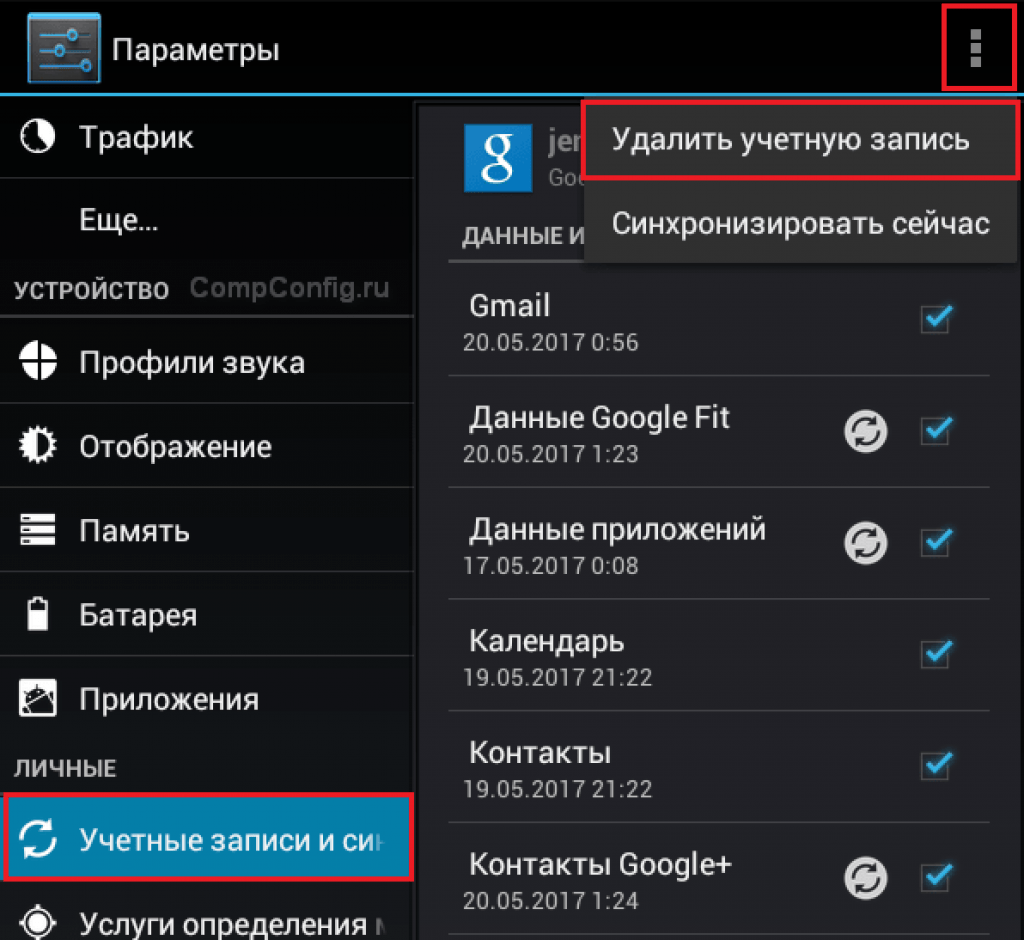 А вот три следующих поля важно заполнить точно: укажите точный логин аккаунта, сопоставленный с ним E-Mail и страну, из которой вы отправляете этот запрос. Страна регистрации аккаунта роли не играет. Если вы не помните сопоставленный E-Mail, но заблокированный аккаунт когда-то продвигался в SocialKit и у вас есть файл БД SocialKit, где присутствует искомый аккаунт, то можно подсмотреть сопоставленный E-Mail в реквизитах аккаунта через двойной клик или найти упоминание E-Mail’а в логах.
А вот три следующих поля важно заполнить точно: укажите точный логин аккаунта, сопоставленный с ним E-Mail и страну, из которой вы отправляете этот запрос. Страна регистрации аккаунта роли не играет. Если вы не помните сопоставленный E-Mail, но заблокированный аккаунт когда-то продвигался в SocialKit и у вас есть файл БД SocialKit, где присутствует искомый аккаунт, то можно подсмотреть сопоставленный E-Mail в реквизитах аккаунта через двойной клик или найти упоминание E-Mail’а в логах.ВАЖНО! У вас должен быть доступ (логин и пароль) к сопоставленному с Instagram-аккаунтом E-Mail’у. В противном случае вы никак не сможете завершить процедуру разблокировки Instagram-аккаунта.
Пример заполнения формы для восстановления доступа к заблокированному Instagram-аккаунту.
4. После того как все поля заполнены нажимайте кнопку «Отправить«. Если вы не ошиблись в адресе электронной почты и этот адрес является рабочим, то в течение минуты (в зависимости от загрузки сервиса Instagram) на E-Mail придёт письмо с дальнейшими инструкциями, как показано в примере ниже.
Ответ от Instagram на сформированную заявку о разблокировке аккаунта.
Из содержимого письма понятно, что Instagram хочет получить от вас реакцию, которую сложно автоматизировать. Экспериментальным путем было установлено, что разработчиков не интересует ваше лицо и никакой реальной проверки на то, вы ли на фотографии или кто-то другой не осуществляется. Такая система разблокировки сделана для того, чтобы исключить факт массовой автоматизированной разблокировки профилей.
5. Таким образом, если вы пытаетесь разблокировать свою страницу и не переживаете по поводу того, что ваше фото уйдет в базу данных Instagram, то можете смело выполнять шаги, изложенные в письме, а именно:
— Возьмите чистый лист бумаги (например, тетрадный в клеточку или стандартный A4).
— Напишите маркером темных цветов крупно и разборчиво указанный в письме код, ниже имя и фамилию в соответствии с тем, что вы указывали при заполнении формы в п. 3, ещё ниже логин аккаунта. Если пишите ручкой, то обведите код и другие данные несколько раз, чтобы их было четко видно.
3, ещё ниже логин аккаунта. Если пишите ручкой, то обведите код и другие данные несколько раз, чтобы их было четко видно.
— Сфотографируйте себя так, чтобы было четко видно ваше лицо, а также рука с листком бумаги.
— Переименуйте полученное изображение так, чтобы имя файла содержало логин аккаунта и код из письма через символ «_«, например, «dmitry_sidorov_18181.jpeg«. Расширение файла обязательно должно быть «.jpeg» и никаким другим. В противном случае письмо может не дойти.
— Ответьте на полученное от Instagram письмо, а в качестве аттача прикрепите свой jpeg-файл. Больше в письме можно ничего не писать. Отправляйте письмо и наберитесь терпения на 2-3 суток.
ВАЖНО! Изображение с кодом нужно отправлять только ответным письмом, т.к. для каждого такого запроса на снятие блокировки Instagram создаёт специальный уникальный почтовый адрес.
Если вы не хотите отправлять свое лицо, то можно поступить хитро — послать чужое лицо с листком бумаги с вмонтированным кодом из письма. Как ни странно, такая уловка прекрасно работает.
— Найдите в сети Интернет мужское или женское фото (в зависимости от того, какие данные вы вводили при заполнении запроса на восстановление аккаунта в п.3 выше) с листком бумаги в руке. Не берите высококачественные студийные фото. Ищите фото, сделанные на селфи-камеры телефонов, планшетов. В социальных сетях (например, ВКонтакте) таких фотографий достаточно много — так называемые, «сигны». Пример показан ниже — лицо автора скрыли мы.
Выбор уже готовой фотографии для дальнейших манипуляций в Photoshop’е.
— При помощи графического редактора (мы использовали Photoshop) удалите с листка бумаги на исходной фотографии все лишнее, чтобы остался чистый лист бумаги — в него нужно вшопить код из письма.
Пример фотографии, сделанной нами для последующего монтажа.
Важен на этой фотографии только листок бумаги с кодом, полным именем и логином.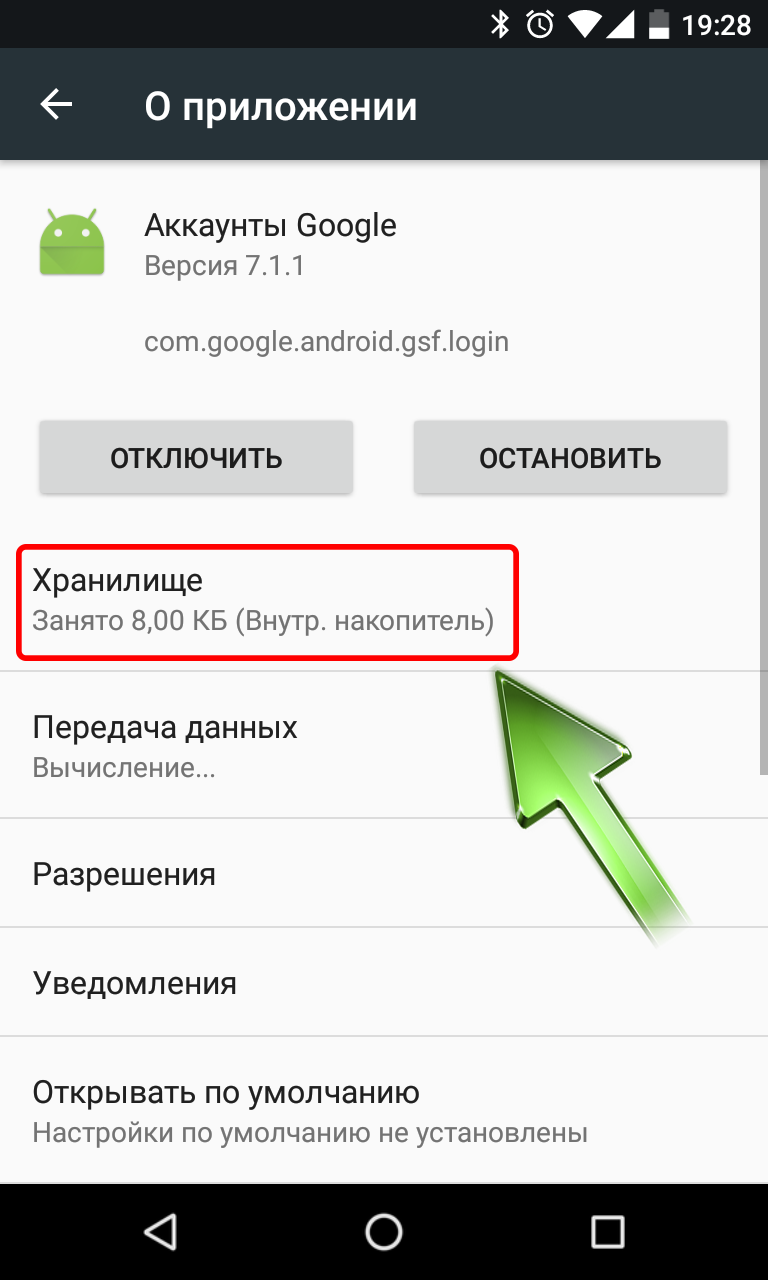
— Напишите маркером темных цветов крупно и разборчиво указанный в письме код, ниже имя и фамилию в соответствии с тем, что вы указывали при заполнении формы в п.3, ещё ниже логин аккаунта. Если пишите ручкой, то обведите код и другие данные несколько раз, чтобы их было четко видно. После возьмите лист в руку и сфотографируйте его на свой смартфон. Попытайтесь выстроить освещение так, чтобы оно примерно совпадало с исходным фото.
Процесс монтажа: совмещение двух фотографий в Photoshop’е.
Лицо автора, а также логин скрыты умышленно для статьи. Вам этого делать не нужно.
— Совместите исходное (чужое) фото со своим фото максимально тщательно. Данные с вашего листка бумаги должны оказаться на листке бумаги в исходном (чужом) фото и выглядеть это должно максимально естественно.
Исходное изображение и вмонтированная в него фотография листка с кодом и логином.
Лицо автора, а также логин скрыты умышленно для статьи. Вам этого делать не нужно.
— Сохраните полученное изображение так, чтобы имя файла содержало логин аккаунта и код из письма через символ «_«, например, «dmitry_sidorov_18181.jpeg«. Расширение файла обязательно должно быть «.jpeg» и никаким другим. В противном случае письмо может не дойти.
— Ответьте на полученное от Instagram письмо, а в качестве аттача прикрепите свой jpeg-файл. Больше в письме можно ничего не писать. Отправлйте письмо и наберитесь терпения на 2-3 суток.
ВАЖНО! Изображение с кодом нужно отправлять только ответным письмом, т.к. для каждого такого запроса на снятие блокировки Instagram создаёт специальный уникальный почтовый адрес.
В нашем примере получилось такое письмо:
Фомирование ответного письма с фотографией для Instagram.
Фотографию мы использовали фейковую с вмонтированным изображением листка с кодом:
Файл с изображением нужно прикрепить как аттач к ответному письму.
Реакция от Instagram не заставила себя долго ждать — на второй день аккаунт уже был разблокирован.
Уведомление от Instagram о том, что аккаунт разблокирован — фейковая фотография сработала.
Как видите, для разблокировки аккаунта Инстаграм никаких особых усилий прилагать не нужно, всё достаточно просто. Если вы планируете таким образом разблокировать несколько аккаунтов, то не забывайте менять исходные (чужие) фото и IP-адреса, с которых отправляете запросы на разблокировку.
Если после отправки письма с кодом вы не получили положительный ответ, то не теряйте надежду. В деле разблокировки большую роль играет человеческий фактор. Продолжайте запрашивать разблокировку через соответствующую форму и слать ответные письма с кодом.
ОШИБОЧНАЯ ПОСТОЯННАЯ БЛОКИРОВКА
Как известно, Instagram славится большим количеством ошибок, которые проявляются при работе с теми или иными функциями социальной сети. Проблемы не обошли даже алгоритм выдачи и снятия постоянных блокировок.
Так, например, после успешного прохождения SMS-верификации средствами SocialKit в логе одного из инициализируемых Instagram-аккаунтов было обнаружено сообщение о его блокировке.
Пример ошибки сервера Instagram при выдаче постоянной блокировки.
При повторной инициализации Instagram-аккаунт успешно прошёл её, а SocialKit зафиксировал сессию.
Проверив ответы, полученные от Instagram, мы обнаружили, что, действительно, такую информацию вернул сервер социальной сети. Однако, проинициализировав аккаунт ещё раз, оказалось, что с ним уже всё в порядке.
Скорее всего, эта ошибка в итоге будет устранена разработчиками Instagram, но это лишнее напоминание о том, что при обнаружении постоянной блокировки следует проверять это не только из SocialKit через повторную инициализацию, но и в официальном мобильном клиенте Instagram для iOS и/или Android-устройств.
ДРУГИЕ СТАТЬИ ПО ТЕМЕ
Как избежать блокировок
Мой аккаунт заблокирован — что делать?
Как удалить аккаунт в Инстаграм с телефона на Android или iPhone
Создали вторую учетную запись и первая больше не нужна или просто надоела сама социальная сеть? В обоих случаях вы можете удалить аккаунт Инстаграм. А как это сделать на смартфонах и планшетах, работающих на Android, а также на iPhone и iPad, рассказано в этой инструкции.
А как это сделать на смартфонах и планшетах, работающих на Android, а также на iPhone и iPad, рассказано в этой инструкции.
Функция удаления аккаунта отсутствует в приложении Instagram, поэтому придется воспользоваться сайтом. К тому же через веб-версию можно не удалять, а на время приостановить действие учетной записи, сохранив в аккаунте загруженные фото, видео и истории.
Читайте также: как не отображаться онлайн в Instagram.
Содержание статьи:
Как временно заблокировать аккаунт
Удаление учетной записи – необратимый процесс, поэтому добавленные фотографии, видео, галереи и истории, как и сам аккаунт, будут удалены без возможности восстановления. Чтобы сохранить учетную запись и позже продолжить ею пользоваться, заблокируйте аккаунт на время. Эту процедуру можно проводить только раз в неделю.
В браузере откройте страницу авторизации https://www.instagram.com/accounts/login/ и войдите в аккаунт. Затем нажмите на иконку пользователя и щелкните по кнопке «Редактировать профиль». Пролистайте вниз и выберите «Временно заблокировать мой аккаунт».
Укажите причину, почему вы решили заблокировать свою учетную запись, выбрав вариант из списка. После этого повторно введите пароль, нажмите «Временно заблокировать аккаунт» и подтвердите блокировку.
Прежде чем удалять учетную запись
Временно заблокированная учетная запись восстанавливается в пару кликов. Причем в то время, когда профиль не активен, данные аккаунта продолжают храниться на серверах Instagram. Но при удалении учетной записи эти данные сотрутся. И если загруженные в профиль материалы сохранялись на устройстве в папку «Instagram», о чем рассказано дальше в статье, то посмотреть комментарии к постам или прочитать сообщения, полученные в Direct, больше не удастся.
Специально для пользователей, которые хотят сохранить всю информацию из профиля, включая добавленные истории, фото и видео, сохраненные публикации, лайки, комментарии, историю поиска и другое, разработчики Instagram создали особую функцию.
Если скачивание данных аккаунта не интересует и вы хотите побыстрее перейти к удалению профиля, пролистайте до следующего пункта этой инструкции. Для остальных: зайдите в приложение, нажмите на значок пользователя в нижнем правом углу, после чего попадете в профиль. Теперь щелкните на кнопку «Меню» и выберите «Настройки».
Откройте раздел «Безопасность» и кликните по пункту «Скачивание данных».
В поле «Электронный адрес» можете оставить привязанный к учетной записи адрес электронной почты либо ввести другой. Щелкните «Запросить файл», введите пароль аккаунта и нажмите «Далее».
Появится сообщение, что файл запрошен. На сбор данных и отправку письма со ссылкой на скачивание может понадобиться до 48 часов, но, как правило, письмо приходит в течение 10 минут. Если сообщения долго нет, проверьте папку «Спам». Создавать подобные запросы можно не чаще одного раза в четыре дня.
В письме, которое придет на почту, будет ссылка на загрузку файла. Перейдите по ней (страница откроется в браузере), если потребуется, авторизуйтесь. Затем нажмите «Скачать данные» уже на странице сайта.
Начнется загрузка архива. Его размер зависит от количества переписок, выставленных публикаций и историй. Поэтому у пользователей, которые регулярно выкладывают посты в Инстаграм, размер архива может превышать несколько гигабайт, а его загрузка занимать продолжительное время.
Извлеките содержимое архива. Медиафайлы хранятся в отдельных папках: «direct», «photos», «profile», «stories», «videos». А переписки, оставленные комментарии, лайки, история поиска и настройки записаны в текстовом формате в файлах с расширением JSON. Чтобы открыть последние, используйте текстовый редактор, например, Notepad++.
Как удалить аккаунт Instagram навсегда
В браузере на компьютере либо телефоне перейдите на страницу https://instagram.com/accounts/remove/request/permanent/ и авторизуйтесь, если не сделали этого раньше. В раскрывающемся меню выберите причину, из-за которой вы хотите удалить учетную запись. Еще раз введите пароль, нажмите кнопку «Безвозвратно удалить мой аккаунт» и подтвердите, что вы уверены.
Еще раз введите пароль, нажмите кнопку «Безвозвратно удалить мой аккаунт» и подтвердите, что вы уверены.
Как удалить приложение Instagram
Поскольку аккаунт деактивирован, приложение Инстаграм больше не нужно и его можно смело удалять.
На чистом Android
Перейдите в меню приложений либо на рабочий стол, если в лаунчере нет меню, и перетащите иконку Instagram в корзину. Чтобы подтвердить удаление, выберите «ОК» во всплывающем окне.
На Samsung, Huawei и Honor
Удерживайте палец на иконке приложения Instagram в течение нескольких секунд, после чего раскроется меню с доступными опциями. Кликните по пункту «Удалить» и подтвердите выполнение действия, выбрав «ОК» в появившемся диалоговом окне.
На iPhone, iPad, iPod touch
Удерживайте палец на иконке Instagram, пока значки не начнут дрожать. Щелкните на крестик в левом верхнем углу иконки и выберите «Удалить». В конце нажмите кнопку «Домой» либо «Готово», если у вас одна из этих моделей: iPhone X, XR, XS, XS Max, 11, 11 Pro или 11 Pro Max.
Как восстановить временно заблокированный аккаунт
Чтобы активировать замороженный аккаунт, достаточно войти в него через приложение либо авторизоваться на сайте Instagram. Если вы попытаетесь залогиниться спустя непродолжительное время после деактивации учетной записи, появится уведомление, что блокировка аккаунта еще не закончена. Тогда повторите попытку через пару часов.
Где хранятся фотографии из профиля
Если в Instagram на Android вы не отключали сохранение опубликованных материалов в настройках «Оригинальных публикаций», то загруженные, обработанные фотографии и видеоролики сохранялись в папке «Instagram». Она отображается в Галерее или Google Фото и расположена во внутренней памяти в каталоге «Pictures». После удаления аккаунта загруженные медиафайлы останутся там.
В клиенте Instagram для iOS нельзя отключить сохранение фото и видео, добавленных в профиль, поэтому они по умолчанию загружаются в Фотопленку в папку «Instagram».
Архивация публикаций из профиля
Кроме блокировки учетной записи, удаления постов и создания закрытого аккаунта, доступен еще один способ скрыть контент. Фото, видео и галереи можно заархивировать. Перейдите в профиль, откройте нужную публикацию, щелкните по кнопке меню и выберите «Архивировать».
Чтобы разархивировать пост, сначала раскройте меню и выберите пункт «Архив», а затем перейдите в «Архив публикаций».
После этого откройте пост, раскройте меню и выберите «Показать в профиле».
Публикация снова будет отображаться в аккаунте.
Закрытие рекламного аккаунта в Ads Manager
Если вы больше не планируете использовать рекламный аккаунт, рекомендуем закрыть его. В таком случае из аккаунта будут удалены все связанные с ним способы оплаты. Это также помешает людям, которым вы не доверяете, использовать аккаунт.
Если вы закроете рекламный аккаунт, мы удалим ваш основной способ оплаты и выключим показ рекламы. Закрытые аккаунты не могут публиковать новые объявления. Чтобы создать в этом аккаунте новую рекламу, его нужно будет восстановить. Деактивация рекламного аккаунта не значит, что появится место для нового.
Примечание. Отключенный рекламный аккаунт отличается от закрытого. Отключенный рекламный аккаунт нельзя активировать. Чтобы восстановить его, нужно отправить запрос на обжалование.
Прежде чем начать
- Только администратор рекламного аккаунта или аккаунта Business Manager может закрыть рекламный аккаунт. Проверить свою роль можно здесь.
Любые задолженности в вашем аккаунте будут списаны с вашей кредитной карты. Кредитные карты будут автоматически удалены из вашего аккаунта после оплаты задолженностей. Это может занять до 2 рабочих дней.
Закрыть аккаунт можно только на компьютере.
Закрытие рекламного аккаунта
Чтобы закрыть рекламный аккаунт в Ads Manager:
- Перейдите в настройки аккаунта в Ads Manager.
 Возможно, вам потребуется повторно ввести свой пароль Facebook.
Возможно, вам потребуется повторно ввести свой пароль Facebook. - Нажмите Деактивировать рекламный аккаунт под заголовком «Рекламное агентство».
- Вам будет предложено подтвердить действие и указать причину деактивации (необязательно).
- Нажмите Деактивировать рекламный аккаунт.
Ваш рекламный аккаунт закрыт. Если в нем есть задолженность, ее необходимо погасить.
При закрытии аккаунта может возникнуть задержка. Это произойдет, если нам не удастся списать с вашего способа оплаты средства, необходимые для погашения задолженности (например, если срок действия вашей кредитной карты истек). Чтобы погасить задолженность, вам может потребоваться добавить новый способ оплаты. Как только задолженность будет погашена, все способы оплаты будут удалены и ваш аккаунт будет закрыт.
Если с момента погашения задолженности прошло больше 2 рабочих дней и вы по-прежнему не можете закрыть свой рекламный аккаунт, свяжитесь с нами.
Статьи по теме
Как удалить и обойти защиту Goggle Account
Что такое Factory Reset Protection на Android
Весной 2015 года один из ведущих разработчиков программного обеспечения для гаджетов — Google — представил новый способ защиты устройств с операционной системой Аndroid от кражи. Она получила название Device Protection и впервые была употреблена в ОС Аndroid 5.1 Lollipop. Частью этой системы стала опция Factory Reset Protection.
Эта опция активируется каждый раз при одновременной смене пароля от аккаунта Google и сбросе устройства, к нему привязанного, до заводских настроек. Блокировка смартфона или планшета действует в течении трех суток и ее целью, по мнению разработчиков, является возврат владельцем утраченного доступа к аккаунту.
Если Вы думаете, что спустя 72 часа FRP перестанет функционировать, вы ошибаетесь. Ровно через трое суток Ваш Android разблокируется, но при включении устройства запросит подключение к аккаунту, с которым ранее был связан. И если по каким либо причинам самый первый пароль от этого аккаунта Google был утрачен, то устройство останется заблокированным без возможности использования.
И если по каким либо причинам самый первый пароль от этого аккаунта Google был утрачен, то устройство останется заблокированным без возможности использования.
Необходимость таких мер программисты Google объяснили тем, что пароль к учетной записи можно изменить, не зная его. Для этого необходимо лишь иметь доступ к номеру телефона, указанному в аккаунте, потому что при двухфакторной идентификации код для смены пароля приходит именно на него.
Как отключить FRP
Полностью отключить Factory Reset Protection на Android нельзя. Можно лишь ответственно отнестись к заведению Google-аккаунта и создать такой пароль, который Вы не забудете. Также можно записать его на листок и хранить отдельно от смартфона. Если все же необратимое произошло и пароль не вспоминается — не спешите выбрасывать устройство — блокировку возможно обойти, правда, придется немало потрудиться:
- ввести запрашиваемую информацию, а именно логин и пароль от Google-аккаунта;
- со стационарного компьютера или другого устройства, привязанного к тому же аккаунту, войти в учетную запись и отвязать заблокированное устройство;
- обратиться в сервисный центр, если у Вас есть чек и гарантийный талон;
- заменить системную плату в устройстве.
Это способы официального решения данной проблемы, но не всегда есть возможность ими воспользоваться: одни слишком долгие, другие дороги.
Все способы обойти верификацию аккаунта Google
Способов обхода блокировки существует достаточно много. Конечно, разработчики Device Protection периодически затыкают бреши в программном обеспечении, но мастера взлома придумывают новые.
Принцип действия таких обходов один. Главное — попасть в меню телефона, используя те или иные бреши в ПО, а затем сбросить текущий аккаунт, получив доступ к настройкам или файловому менеджеру. Самые распространенные варианты обхода приводятся ниже.
При первом запуске устройства после сброса настроек до заводских и попытке смартфона подключиться к сети Wi-Fi, смартфон запросит логин и пароль от аккаунта Google. Если ввести их невозможно, то:
Если ввести их невозможно, то:
- Извлеките SIM-карту из аппарата, включите устройство. На странице запроса логина и пароля — в окне, где требуется ввести логин почты — нажмите и удерживайте символ @ до появления меню настроек клавиатуры, а после этого — «НАЗАД». Затем там же зажмите кнопку вызова подменю до появления поисковой строки Google, в которой напишите слово «Настройки». Открыв меню настроек, отключите «Автовосстановление» и «Сохранение резервных копий», в меню «Восстановление и сброс» сбросьте настройки телефона.
- Вставьте SIM-карту, позвоните на нее, примите вызов, а затем выберите «Добавить новый вызов», в окне ввода номера введите комбинацию: *#*#4636#*#* после этого произойдет переход в новое окно с расширенными настройками. Нажмите на стрелку в верхнем левом углу экрана и перейдите в стандартные настройки телефона. Далее все как в способе 1.
- Подключитесь к Wi-Fi, как только начнется проверка сети,вернитесь назад. В меню выбора сети нажмите на любую сеть, затем в меню ввода пароля напишите любые символы. Выделите их нажмите на три точки сверху, выберите «Показывать подсказки». В открывшейся строке поисковика напишите «Настройки». Далее следуйте способу 1.
Главное в такой ситуации — понять принцип обхода и не бояться экспериментировать самому. Возможно, у вас получится изобрести свой способ, о котором никто пока не догадывается.
Заблокировали мой профиль на Avito из-за того, что я якобы размещал объявления с нескольких аккаунтов в одной категории
Дмитрий, Санкт-Петербург.
{«id»:120058,»url»:»https:\/\/vc.ru\/claim\/120058-zablokirovali-moy-profil-na-avito-iz-za-togo-chto-ya-yakoby-razmeshchal-obyavleniya-s-neskolkih-akkauntov-v-odnoy-kategorii»,»title»:»\u0417\u0430\u0431\u043b\u043e\u043a\u0438\u0440\u043e\u0432\u0430\u043b\u0438 \u043c\u043e\u0439 \u043f\u0440\u043e\u0444\u0438\u043b\u044c \u043d\u0430 Avito \u0438\u0437-\u0437\u0430 \u0442\u043e\u0433\u043e, \u0447\u0442\u043e \u044f \u044f\u043a\u043e\u0431\u044b \u0440\u0430\u0437\u043c\u0435\u0449\u0430\u043b \u043e\u0431\u044a\u044f\u0432\u043b\u0435\u043d\u0438\u044f \u0441 \u043d\u0435\u0441\u043a\u043e\u043b\u044c\u043a\u0438\u0445 \u0430\u043a\u043a\u0430\u0443\u043d\u0442\u043e\u0432 \u0432 \u043e\u0434\u043d\u043e\u0439 \u043a\u0430\u0442\u0435\u0433\u043e\u0440\u0438\u0438″,»services»:{«facebook»:{«url»:»https:\/\/www.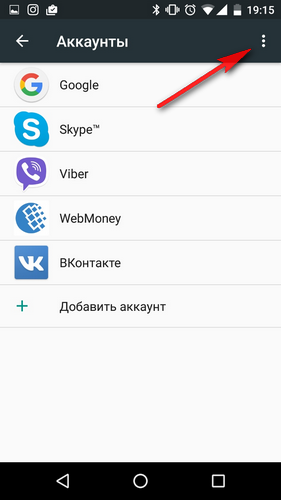 facebook.com\/sharer\/sharer.php?u=https:\/\/vc.ru\/claim\/120058-zablokirovali-moy-profil-na-avito-iz-za-togo-chto-ya-yakoby-razmeshchal-obyavleniya-s-neskolkih-akkauntov-v-odnoy-kategorii»,»short_name»:»FB»,»title»:»Facebook»,»width»:600,»height»:450},»vkontakte»:{«url»:»https:\/\/vk.com\/share.php?url=https:\/\/vc.ru\/claim\/120058-zablokirovali-moy-profil-na-avito-iz-za-togo-chto-ya-yakoby-razmeshchal-obyavleniya-s-neskolkih-akkauntov-v-odnoy-kategorii&title=\u0417\u0430\u0431\u043b\u043e\u043a\u0438\u0440\u043e\u0432\u0430\u043b\u0438 \u043c\u043e\u0439 \u043f\u0440\u043e\u0444\u0438\u043b\u044c \u043d\u0430 Avito \u0438\u0437-\u0437\u0430 \u0442\u043e\u0433\u043e, \u0447\u0442\u043e \u044f \u044f\u043a\u043e\u0431\u044b \u0440\u0430\u0437\u043c\u0435\u0449\u0430\u043b \u043e\u0431\u044a\u044f\u0432\u043b\u0435\u043d\u0438\u044f \u0441 \u043d\u0435\u0441\u043a\u043e\u043b\u044c\u043a\u0438\u0445 \u0430\u043a\u043a\u0430\u0443\u043d\u0442\u043e\u0432 \u0432 \u043e\u0434\u043d\u043e\u0439 \u043a\u0430\u0442\u0435\u0433\u043e\u0440\u0438\u0438″,»short_name»:»VK»,»title»:»\u0412\u041a\u043e\u043d\u0442\u0430\u043a\u0442\u0435″,»width»:600,»height»:450},»twitter»:{«url»:»https:\/\/twitter.com\/intent\/tweet?url=https:\/\/vc.ru\/claim\/120058-zablokirovali-moy-profil-na-avito-iz-za-togo-chto-ya-yakoby-razmeshchal-obyavleniya-s-neskolkih-akkauntov-v-odnoy-kategorii&text=\u0417\u0430\u0431\u043b\u043e\u043a\u0438\u0440\u043e\u0432\u0430\u043b\u0438 \u043c\u043e\u0439 \u043f\u0440\u043e\u0444\u0438\u043b\u044c \u043d\u0430 Avito \u0438\u0437-\u0437\u0430 \u0442\u043e\u0433\u043e, \u0447\u0442\u043e \u044f \u044f\u043a\u043e\u0431\u044b \u0440\u0430\u0437\u043c\u0435\u0449\u0430\u043b \u043e\u0431\u044a\u044f\u0432\u043b\u0435\u043d\u0438\u044f \u0441 \u043d\u0435\u0441\u043a\u043e\u043b\u044c\u043a\u0438\u0445 \u0430\u043a\u043a\u0430\u0443\u043d\u0442\u043e\u0432 \u0432 \u043e\u0434\u043d\u043e\u0439 \u043a\u0430\u0442\u0435\u0433\u043e\u0440\u0438\u0438″,»short_name»:»TW»,»title»:»Twitter»,»width»:600,»height»:450},»telegram»:{«url»:»tg:\/\/msg_url?url=https:\/\/vc.
facebook.com\/sharer\/sharer.php?u=https:\/\/vc.ru\/claim\/120058-zablokirovali-moy-profil-na-avito-iz-za-togo-chto-ya-yakoby-razmeshchal-obyavleniya-s-neskolkih-akkauntov-v-odnoy-kategorii»,»short_name»:»FB»,»title»:»Facebook»,»width»:600,»height»:450},»vkontakte»:{«url»:»https:\/\/vk.com\/share.php?url=https:\/\/vc.ru\/claim\/120058-zablokirovali-moy-profil-na-avito-iz-za-togo-chto-ya-yakoby-razmeshchal-obyavleniya-s-neskolkih-akkauntov-v-odnoy-kategorii&title=\u0417\u0430\u0431\u043b\u043e\u043a\u0438\u0440\u043e\u0432\u0430\u043b\u0438 \u043c\u043e\u0439 \u043f\u0440\u043e\u0444\u0438\u043b\u044c \u043d\u0430 Avito \u0438\u0437-\u0437\u0430 \u0442\u043e\u0433\u043e, \u0447\u0442\u043e \u044f \u044f\u043a\u043e\u0431\u044b \u0440\u0430\u0437\u043c\u0435\u0449\u0430\u043b \u043e\u0431\u044a\u044f\u0432\u043b\u0435\u043d\u0438\u044f \u0441 \u043d\u0435\u0441\u043a\u043e\u043b\u044c\u043a\u0438\u0445 \u0430\u043a\u043a\u0430\u0443\u043d\u0442\u043e\u0432 \u0432 \u043e\u0434\u043d\u043e\u0439 \u043a\u0430\u0442\u0435\u0433\u043e\u0440\u0438\u0438″,»short_name»:»VK»,»title»:»\u0412\u041a\u043e\u043d\u0442\u0430\u043a\u0442\u0435″,»width»:600,»height»:450},»twitter»:{«url»:»https:\/\/twitter.com\/intent\/tweet?url=https:\/\/vc.ru\/claim\/120058-zablokirovali-moy-profil-na-avito-iz-za-togo-chto-ya-yakoby-razmeshchal-obyavleniya-s-neskolkih-akkauntov-v-odnoy-kategorii&text=\u0417\u0430\u0431\u043b\u043e\u043a\u0438\u0440\u043e\u0432\u0430\u043b\u0438 \u043c\u043e\u0439 \u043f\u0440\u043e\u0444\u0438\u043b\u044c \u043d\u0430 Avito \u0438\u0437-\u0437\u0430 \u0442\u043e\u0433\u043e, \u0447\u0442\u043e \u044f \u044f\u043a\u043e\u0431\u044b \u0440\u0430\u0437\u043c\u0435\u0449\u0430\u043b \u043e\u0431\u044a\u044f\u0432\u043b\u0435\u043d\u0438\u044f \u0441 \u043d\u0435\u0441\u043a\u043e\u043b\u044c\u043a\u0438\u0445 \u0430\u043a\u043a\u0430\u0443\u043d\u0442\u043e\u0432 \u0432 \u043e\u0434\u043d\u043e\u0439 \u043a\u0430\u0442\u0435\u0433\u043e\u0440\u0438\u0438″,»short_name»:»TW»,»title»:»Twitter»,»width»:600,»height»:450},»telegram»:{«url»:»tg:\/\/msg_url?url=https:\/\/vc. ru\/claim\/120058-zablokirovali-moy-profil-na-avito-iz-za-togo-chto-ya-yakoby-razmeshchal-obyavleniya-s-neskolkih-akkauntov-v-odnoy-kategorii&text=\u0417\u0430\u0431\u043b\u043e\u043a\u0438\u0440\u043e\u0432\u0430\u043b\u0438 \u043c\u043e\u0439 \u043f\u0440\u043e\u0444\u0438\u043b\u044c \u043d\u0430 Avito \u0438\u0437-\u0437\u0430 \u0442\u043e\u0433\u043e, \u0447\u0442\u043e \u044f \u044f\u043a\u043e\u0431\u044b \u0440\u0430\u0437\u043c\u0435\u0449\u0430\u043b \u043e\u0431\u044a\u044f\u0432\u043b\u0435\u043d\u0438\u044f \u0441 \u043d\u0435\u0441\u043a\u043e\u043b\u044c\u043a\u0438\u0445 \u0430\u043a\u043a\u0430\u0443\u043d\u0442\u043e\u0432 \u0432 \u043e\u0434\u043d\u043e\u0439 \u043a\u0430\u0442\u0435\u0433\u043e\u0440\u0438\u0438″,»short_name»:»TG»,»title»:»Telegram»,»width»:600,»height»:450},»odnoklassniki»:{«url»:»http:\/\/connect.ok.ru\/dk?st.cmd=WidgetSharePreview&service=odnoklassniki&st.shareUrl=https:\/\/vc.ru\/claim\/120058-zablokirovali-moy-profil-na-avito-iz-za-togo-chto-ya-yakoby-razmeshchal-obyavleniya-s-neskolkih-akkauntov-v-odnoy-kategorii»,»short_name»:»OK»,»title»:»\u041e\u0434\u043d\u043e\u043a\u043b\u0430\u0441\u0441\u043d\u0438\u043a\u0438″,»width»:600,»height»:450},»email»:{«url»:»mailto:?subject=\u0417\u0430\u0431\u043b\u043e\u043a\u0438\u0440\u043e\u0432\u0430\u043b\u0438 \u043c\u043e\u0439 \u043f\u0440\u043e\u0444\u0438\u043b\u044c \u043d\u0430 Avito \u0438\u0437-\u0437\u0430 \u0442\u043e\u0433\u043e, \u0447\u0442\u043e \u044f \u044f\u043a\u043e\u0431\u044b \u0440\u0430\u0437\u043c\u0435\u0449\u0430\u043b \u043e\u0431\u044a\u044f\u0432\u043b\u0435\u043d\u0438\u044f \u0441 \u043d\u0435\u0441\u043a\u043e\u043b\u044c\u043a\u0438\u0445 \u0430\u043a\u043a\u0430\u0443\u043d\u0442\u043e\u0432 \u0432 \u043e\u0434\u043d\u043e\u0439 \u043a\u0430\u0442\u0435\u0433\u043e\u0440\u0438\u0438&body=https:\/\/vc.ru\/claim\/120058-zablokirovali-moy-profil-na-avito-iz-za-togo-chto-ya-yakoby-razmeshchal-obyavleniya-s-neskolkih-akkauntov-v-odnoy-kategorii»,»short_name»:»Email»,»title»:»\u041e\u0442\u043f\u0440\u0430\u0432\u0438\u0442\u044c \u043d\u0430 \u043f\u043e\u0447\u0442\u0443″,»width»:600,»height»:450}},»isFavorited»:false}
ru\/claim\/120058-zablokirovali-moy-profil-na-avito-iz-za-togo-chto-ya-yakoby-razmeshchal-obyavleniya-s-neskolkih-akkauntov-v-odnoy-kategorii&text=\u0417\u0430\u0431\u043b\u043e\u043a\u0438\u0440\u043e\u0432\u0430\u043b\u0438 \u043c\u043e\u0439 \u043f\u0440\u043e\u0444\u0438\u043b\u044c \u043d\u0430 Avito \u0438\u0437-\u0437\u0430 \u0442\u043e\u0433\u043e, \u0447\u0442\u043e \u044f \u044f\u043a\u043e\u0431\u044b \u0440\u0430\u0437\u043c\u0435\u0449\u0430\u043b \u043e\u0431\u044a\u044f\u0432\u043b\u0435\u043d\u0438\u044f \u0441 \u043d\u0435\u0441\u043a\u043e\u043b\u044c\u043a\u0438\u0445 \u0430\u043a\u043a\u0430\u0443\u043d\u0442\u043e\u0432 \u0432 \u043e\u0434\u043d\u043e\u0439 \u043a\u0430\u0442\u0435\u0433\u043e\u0440\u0438\u0438″,»short_name»:»TG»,»title»:»Telegram»,»width»:600,»height»:450},»odnoklassniki»:{«url»:»http:\/\/connect.ok.ru\/dk?st.cmd=WidgetSharePreview&service=odnoklassniki&st.shareUrl=https:\/\/vc.ru\/claim\/120058-zablokirovali-moy-profil-na-avito-iz-za-togo-chto-ya-yakoby-razmeshchal-obyavleniya-s-neskolkih-akkauntov-v-odnoy-kategorii»,»short_name»:»OK»,»title»:»\u041e\u0434\u043d\u043e\u043a\u043b\u0430\u0441\u0441\u043d\u0438\u043a\u0438″,»width»:600,»height»:450},»email»:{«url»:»mailto:?subject=\u0417\u0430\u0431\u043b\u043e\u043a\u0438\u0440\u043e\u0432\u0430\u043b\u0438 \u043c\u043e\u0439 \u043f\u0440\u043e\u0444\u0438\u043b\u044c \u043d\u0430 Avito \u0438\u0437-\u0437\u0430 \u0442\u043e\u0433\u043e, \u0447\u0442\u043e \u044f \u044f\u043a\u043e\u0431\u044b \u0440\u0430\u0437\u043c\u0435\u0449\u0430\u043b \u043e\u0431\u044a\u044f\u0432\u043b\u0435\u043d\u0438\u044f \u0441 \u043d\u0435\u0441\u043a\u043e\u043b\u044c\u043a\u0438\u0445 \u0430\u043a\u043a\u0430\u0443\u043d\u0442\u043e\u0432 \u0432 \u043e\u0434\u043d\u043e\u0439 \u043a\u0430\u0442\u0435\u0433\u043e\u0440\u0438\u0438&body=https:\/\/vc.ru\/claim\/120058-zablokirovali-moy-profil-na-avito-iz-za-togo-chto-ya-yakoby-razmeshchal-obyavleniya-s-neskolkih-akkauntov-v-odnoy-kategorii»,»short_name»:»Email»,»title»:»\u041e\u0442\u043f\u0440\u0430\u0432\u0438\u0442\u044c \u043d\u0430 \u043f\u043e\u0447\u0442\u0443″,»width»:600,»height»:450}},»isFavorited»:false}
35 335 просмотров
Всем доброго дня.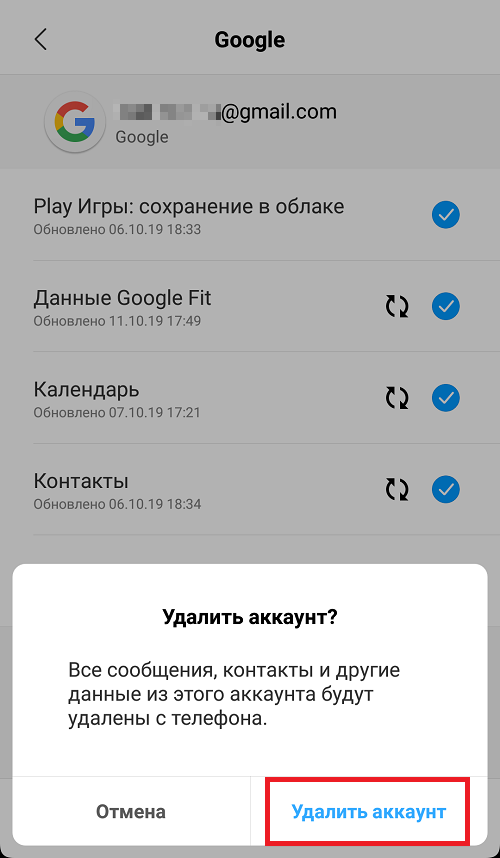 Владел профилем на Авито с 2010г, не допускал нарушений, использовал доступные сервисы сайта для повышения качества продаж, имел достаточно высокий рейтинг и положительные отзывы покупателей.В текущей ситуации, понимая, что большая часть рынка ушла в Интернет, принял непростое (финансово) решение открыть магазин на Авито, используя свой профиль и наработанную репутацию для максимального продвижения своих продаж.Заполнил заявку на сайте на открытие магазина, и вот уже через несколько часов мне перезванивает менеджер отдела продаж с предложением подобрать наиболее выгодный для меня тариф.Однако после проверки моих данных она сообщает, что мой профиль заблокирован и я не имею возможности открыть магазин.Далее последовало мое обращение в службу поддержки Авито, текст переписки выкладываю как есть.
Владел профилем на Авито с 2010г, не допускал нарушений, использовал доступные сервисы сайта для повышения качества продаж, имел достаточно высокий рейтинг и положительные отзывы покупателей.В текущей ситуации, понимая, что большая часть рынка ушла в Интернет, принял непростое (финансово) решение открыть магазин на Авито, используя свой профиль и наработанную репутацию для максимального продвижения своих продаж.Заполнил заявку на сайте на открытие магазина, и вот уже через несколько часов мне перезванивает менеджер отдела продаж с предложением подобрать наиболее выгодный для меня тариф.Однако после проверки моих данных она сообщает, что мой профиль заблокирован и я не имею возможности открыть магазин.Далее последовало мое обращение в службу поддержки Авито, текст переписки выкладываю как есть.
Обращение вчера в 15:55 (19392494)
Войти на Авито —Восстановить заблокированный профиль
Добрый день. Сегодня обратился в отдел продаж Авито с заявкой открыть магазин. Через несколько часов с номера +7800…… мне перезвонил менеджер отдела продаж и проверив мои данные, сообщила о том, что мой профиль заблокирован и я не могу сейчас воспользоваться платными тарифами Авито.Я сначала подумал, что это какие — то неполадки в системе, однако зайти в профиль на сайте не могу, хотя на электронную почту пришло сообщение об отмене сделки ( возврату средств) по Авито Доставке от одного из моих покупателей, которому я должен отправить товар.Пожалуйста помогите разобраться и разблокируйте мой профиль, который у меня на вашем сайте с 2010 года и имеет строго положительный рейтинг, тем более, что в системе есть незавершенная сделка по Авито Доставке — товар уже отправлен покупателю, но деньги мною еще не получены за этот товар.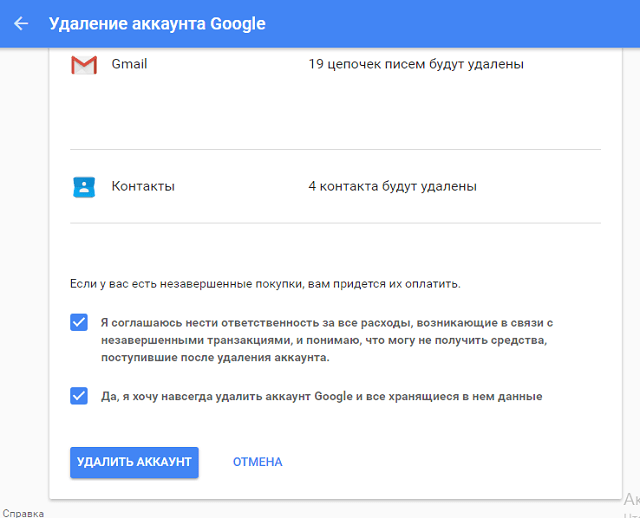 С уважением, Дмитрий.
С уважением, Дмитрий.
Агент поддержки
Здравствуйте, Дмитрий..
Мы берём паузу, чтобы разобраться в вашем вопросе. Уточним информацию у модераторов и вернёмся к вам с ответом в течение суток.
Агент поддержки
Мы заметили, что вы публиковали объявления с нескольких аккаунтов в одной категории. Это нарушает правила нашего сервиса, поэтому мы оставили вам профиль ****[email protected], а остальные заблокировали.
На Авито можно размещать объявления только с одного профиля в каждой категории. Когда покупатель выбирает товар и планирует покупку, он изучает профиль продавца и отзывы о нем — смотрит, сколько и какие товары уже проданы, как проходят сделки, довольны ли были другие покупатели. Если продавец создает новый профиль, это мешает покупателям составить о нем полное представление и сделать обоснованный выбор. К тому же, когда покупатель связывается с продавцами и обнаруживает, что владелец разных профилей — один и тот же человек, это подрывает его доверие к и продавцу, и к площадке.
Мы хотим, чтобы вы и дальше оставались с Авито. Поэтому, пожалуйста, не создавайте новые профили — используйте тот, который активен сейчас.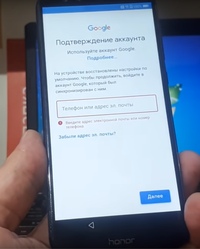
Иначе они автоматически будут заблокированы, и вы больше не сможете продавать на Авито.
Пожалуйста, используйте этот профиль, чтобы подключить подписку.
В виде исключения мы восстановили вам доступ к профилю, чтобы вы могли получить деньги за проданный товар.
Пожалуйста, не публикуйте новые объявления и не активируйте старые. Иначе мы будем вынуждены снова заблокировать ваш профиль и уже не сможем его восстановить.
Уважаемая служба поддержки, я не размещал объявления с разных аккаунтов.Аккаунт у меня один — *****[email protected] , как я уже писал он у меня с 2010 года, и я добросовестно следовал правилам Авито, объявления не дублировались и правила размещения мною не нарушались.На данный момент там хранится вся информация о моих товарах, для подключения тарифа с платными услугами.Вся переписка с покупателями и контакты за все это время находится тоже там.Из за того, что мой профиль заблокировали, как я увидел сегодня, письмо с уведомлением от вашей компании пришло вчера, 12.04 в 14-33 (фото в аттаче 1.JPG) , а в 21-05, после блокировки моего аккаунта (фото в аттаче 2.JPG) я получил уведомление, что покупатель отменил заказ и я потерял уже оплаченный заказ 10.04 от покупателя через Авито Доставку — мужчина 71 лет хотел купить себе старый радиоприемник , в качестве подарка на день рождения.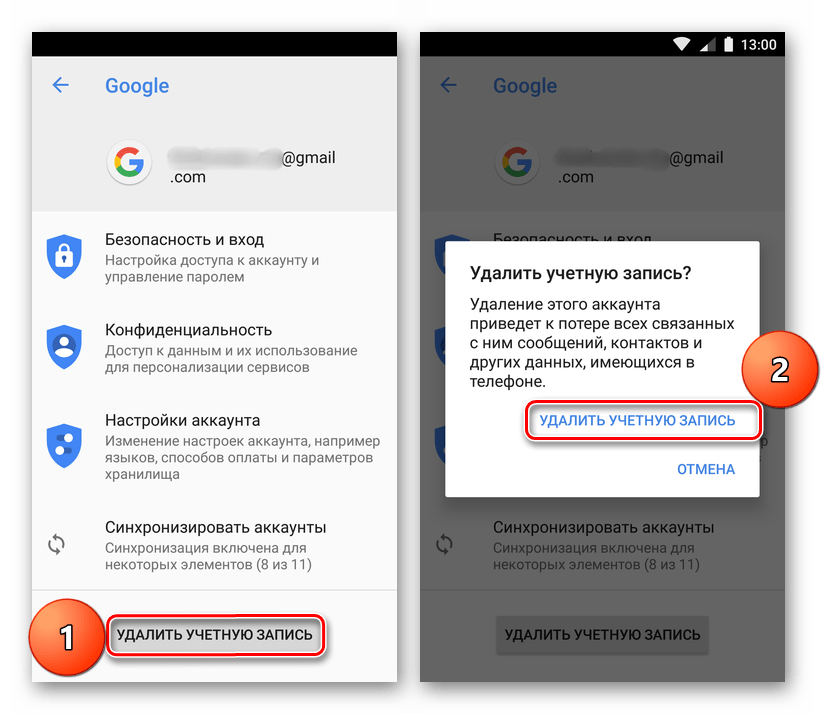 Несложно предположить , что увидев мой заблокированный аккаунт, он потерял надежду его получить.Нашу с ним переписку вы можете просмотреть в моем профиле *****[email protected]. Также повторяю, что товар —« Набор для магнитофона» отправлен покупателю по Авито доставке и я должен получить оплату (1300 руб) за уже отправленный товар — также вся информация в сообщениях, в моем профиле. Профиль же ****[email protected] о котором пишете Вы — не имеет ко мне никакого отношения. Прошу Вас разблокировать МОЙ профиль*****[email protected] C уважением, Дмитрий.
Несложно предположить , что увидев мой заблокированный аккаунт, он потерял надежду его получить.Нашу с ним переписку вы можете просмотреть в моем профиле *****[email protected]. Также повторяю, что товар —« Набор для магнитофона» отправлен покупателю по Авито доставке и я должен получить оплату (1300 руб) за уже отправленный товар — также вся информация в сообщениях, в моем профиле. Профиль же ****[email protected] о котором пишете Вы — не имеет ко мне никакого отношения. Прошу Вас разблокировать МОЙ профиль*****[email protected] C уважением, Дмитрий.
Агент поддержкиВчера в 18:33
Дмитрий, по вашей просьбе модераторы ещё раз проверили профили из переписки. Проверка показала, что все они принадлежат вам.
Один пользователь может иметь только один профиль, это отражено в наших требованиях к размещению объявлений, в пункте 3: https://support.avito.ru/articles/200026968
Мы хотим, чтобы вы оставались с Авито, но, к сожалению, не можем восстановить профили. Они останутся заблокированными, но вы по-прежнему можете размещать объявления с профиля ****[email protected].
После этого профиль *****[email protected] был разблокирован, однако все мои объявления — активные и неактивные были объединены в единую папку «Блокированные» без возможности их активации — только удаление.
Пишу новое обращение о снятии блокировки с объявлений.
Обращение вчера в 19:29 (19396937)
Объявление отклонили или заблокировали —Заблокировали
Здравствуйте, Уважаемая Служба Поддержки.Прошу Разблокировать это объявление и еще остальные (511) из Папки Блокированные для последующей активации в соответствии с правилами размещения объявлений на Авито и применения к ним платных услуг. С уважением, Дмитрий.
Агент поддержки
Здравствуйте, Дмитрий.
Мы восстановили ваш профиль *****[email protected], чтобы вы смогли вывести деньги за отправленный товар.
Мы не восстановим объявления. Для работы с объявлениями используйте активный профиль ****[email protected].
Поэтому, пожалуйста, не создавайте новые профили — используйте тот, который активен сейчас.
Иначе они автоматически будут заблокированы, и вы больше не сможете продавать на Авито.
Уважаемая служба поддержки. На каком основании вы решили что ****[email protected] — мой профиль? Прошу дать четкий ответ на мой вопрос. Я еще раз готов повторить, что я не имею к этому профилю никакого отношения, блокируйте его и пусть к вам обращается владелец этого профиля.Мой профиль — *****[email protected].Помимо меня компьютером пользуются другие люди, возможно это их аккаунт но ко мне он не имеет никакого отношения.Из- за блокировки моего аккаунта я потерял покупателя, вот его слова — «Я очень и очень сожалею, я впервые покупаю на авито и меня смутило что пропал ваш аккаунт. Я уже первёл деньги и приёмник идёт ко мне. Мне очень жаль что так случилось.
На каком основании вы решили что ****[email protected] — мой профиль? Прошу дать четкий ответ на мой вопрос. Я еще раз готов повторить, что я не имею к этому профилю никакого отношения, блокируйте его и пусть к вам обращается владелец этого профиля.Мой профиль — *****[email protected].Помимо меня компьютером пользуются другие люди, возможно это их аккаунт но ко мне он не имеет никакого отношения.Из- за блокировки моего аккаунта я потерял покупателя, вот его слова — «Я очень и очень сожалею, я впервые покупаю на авито и меня смутило что пропал ваш аккаунт. Я уже первёл деньги и приёмник идёт ко мне. Мне очень жаль что так случилось.
Пришлось купить дороже»
Помимо этой уже оплаченной покупателем сделки, сорвались другие намечающиеся продажи. Моя репутация как продавца пострадала, все кто хотел купить товар у меня увидели вместо товара мою блокировку, приняв меня за мошенника. Вы прекрасно знаете, что данная ситуация не первая и очевидно не последняя. Точно также в начале марта вы заблокировали аккаунт человека у которого была похожая ситуация, обвинив его в размещении с разных аккаунтов. Однако после публикации его ситуации в открытом доступе, в интернете, вы быстро разблокировали его учетную запись обратно. Мне что также обратиться в средства массовой информации?
С уважением, Дмитрий.
Агент поддержки
Здравствуйте, Дмитрий.
По вашей просьбе модераторы ещё раз проверили профили из переписки. Проверка показала, что все они принадлежат вам.
Проверка показала, что все они принадлежат вам.
Один пользователь может иметь только один профиль, это отражено в наших требованиях к размещению объявлений, в пункте 3: https://support.avito.ru/articles/200026968
Мы хотим, чтобы вы оставались с Авито, но, к сожалению, не можем восстановить профили. Они останутся заблокированными, но вы по-прежнему можете размещать объявления с профиля ****[email protected]..
ВыСегодня в 11:06
Здравствуйте, Уважаемая Служба Поддержки. Вы так и не ответили на мой вопрос — на каком основании вы решили что ****[email protected] — мой профиль? Это не мой адрес электронной почты, не моя учетная запись.Зачем вы мне настоятельно «пихаете» чужой аккаунт к которому я не имею доступа?По сути это равносильно моей полной блокировке на сайте Авито и невозможность продавать через сайт. А ведь я хотел открыть на вашем сайте магазин, используя свой аккаунт которым я пользуюсь с 2010 года и в котором находится весь товар для размещения в магазине.Прошу снять блокировку с моих объявлений и обеспечить полное функционирование моего профиля *****[email protected]
C уважением, Дмитрий.
Очевидно, что продолжать переписку со службой поддержки не имеет смысла, бот будет скидывать в ответ одно и то же.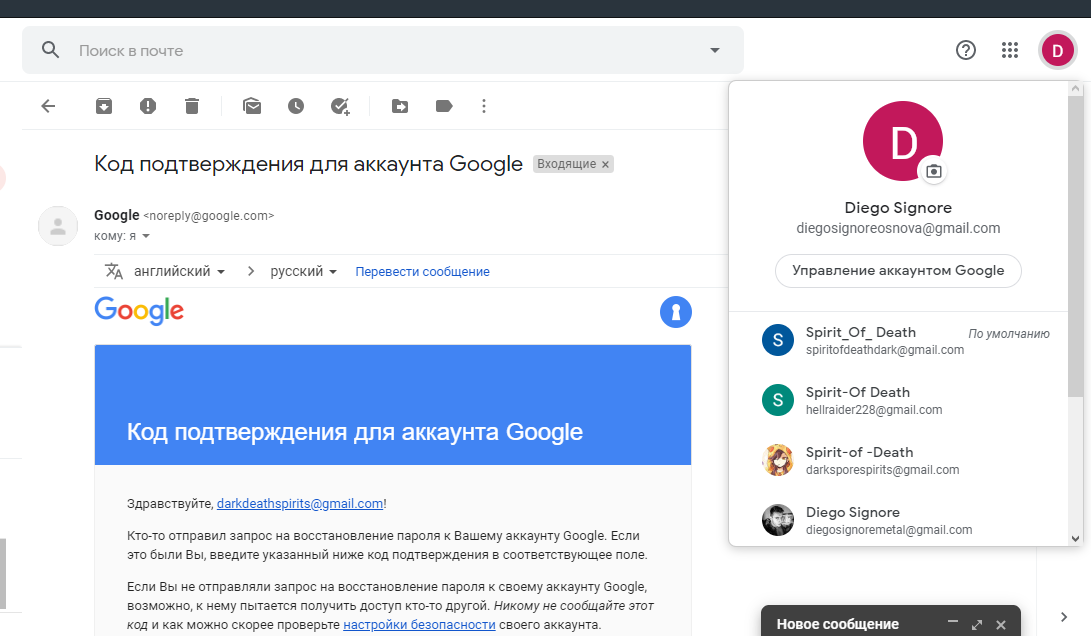 Просто поражает тупость ситуации, в которой я оказался — без вины, доказывая, что «хочу попасть» в свою квартиру, а мне предлагают каким- то образом «взломать» чужую и жить дальше в ней.В такой ситуации может оказаться любой успешный продавец на Авито, наращивая годами обороты и рейтинг — в один прекрасный момент у него отнимут все, отвечая стандартными отписками службы поддержки пользователей. В случае если в ближайшее время ситуация с моим профилем не изменится — я вижу только один путь — обращение к средствам массовой информации.
Просто поражает тупость ситуации, в которой я оказался — без вины, доказывая, что «хочу попасть» в свою квартиру, а мне предлагают каким- то образом «взломать» чужую и жить дальше в ней.В такой ситуации может оказаться любой успешный продавец на Авито, наращивая годами обороты и рейтинг — в один прекрасный момент у него отнимут все, отвечая стандартными отписками службы поддержки пользователей. В случае если в ближайшее время ситуация с моим профилем не изменится — я вижу только один путь — обращение к средствам массовой информации.
Как защитить телефон и аккаунт от взлома: инструкция РБК Трендов :: РБК Тренды
По последним данным, скандальное видео Артема Дзюбы утекло в сеть, потому что телефон футболиста взломали. Рассказываем, как защитить устройство, соцсети и мессенджеры, даже если ничего компрометирующего там нет
На нашем телефоне или в чатах часто содержатся личные сведения, которые злоумышленники могут использовать в своих целях. Например, номера карт, доступы к онлайн-банкам, домашний адрес или рабочая переписка. Со смартфоном в руках легко получить логины и пароли к приложениям, ведь их зачастую высылают по СМС. А еще мошенники могут узнать о ваших пожилых родственниках и обмануть их, используя всю известную информацию. Вот как всего этого избежать.
Как защитить свой телефон
1. Используйте сложный пароль. Его можно установить вместо четырех- или шестизначного PIN-кода для разблокировки.
На iPhone: зайдите в «Настройки» → «Touch ID и код-пароль» → «Запрос пароля: сразу»; «Сменить пароль» → «Произвольный код (буквы + цифры)».
Чтобы усилить защиту, включите сброс всех данных после десяти неудачных попыток.
На Android: «Настройки» → «Безопасность» → «Блокировка экрана», выберите «Пароль» в качестве способа блокировки экрана и установите пароль из букв и цифр. Затем «Настройки» → «Безопасность», уберите галочку «Показывать пароли».
2. Отключите уведомления на заблокированном экране. Это помешает злоумышленникам видеть письма и сообщения — включая коды для подтверждения платежей.
На iPhone: «Настройки» → «Пароль» («Touch ID и пароль») → раздел «Доступ с блокировкой экрана» и «Настройки» → «Уведомления» → «Показ миниатюр» → «Без блокировки».
На Android: «Настройки» → «Приложения», выберите приложение и уберите галочку «Показать уведомления».
3. Включите двухфакторную проверку на телефоне и компьютере. При двухфакторной авторизации, помимо пароля, вы подтверждаете вход при помощи SMS-кода, который отправляется на подключенное вами устройство. Так у посторонних не будет доступа к вашему аккаунту.
На iPhone: Сайт Apple ID → «Двухфакторная идентификация» → «Вкл» Затем: «Безопасность» → «Проверенные номера телефонов» → «Изменить» → «Добавить номер телефона с возможностью приема текстовых сообщений».
На Android: Зайдите на Google Account и следуйте инструкциям на сайте.
4. Выключите автоматическую синхронизацию данных. Именно из-за нее часто попадают в сеть интимные фото знаменитостей: хакеры взламывают их облачные хранилища с других устройств.
На iPhone: «Настройки» → «Apple ID, iCloud, медиаматериалы» (или просто нажмите на свое имя и фамилию в самом верху) → «iCloud» → «iCloud Drive» и «Фото» — Выкл.
На Android: «Настройки Google» → «Мое местоположение» — нажмите Выкл. для «Отправка геоданных» и «История местоположений». «Поиск и подсказки» — отключите Google Now. «Google Фото» → «Настройки» → «Автозагрузка» — отключите автоматическую отправку фото на серверы Google.
5. Уберите автоматическое подключение к Wi-Fi. По умолчанию телефон автоматически подключается к знакомым Wi-Fi-сетям. Однако публичные сети часто слабо защищены, и их легко взломать. Так мошенники получат доступ ко всем данным на вашем смартфоне.
На iPhone: «Настройки» → «Wi-Fi» → Выбрать публичную сеть (например, ту, к которой вы подключались в метро или кафе) → «Забыть эту сеть», а также «Автоподключение» и «Автодоступ» — Выкл. Затем возвращаемся к списку сетей и нажимаем «Спросить» рядом с «Запрос на подключение» и «Автодоступ к точке».
На Android: «Настройки» → «Wi-Fi», зажмите нужную сеть, в появившемся меню удалите ее. В разделе «Расширенные настройки» уберите галочку «Всегда искать сети».
6. Запретите приложениям доступ к фотографиям / SMS / контактам. Многие приложения получают доступ к локации, фото, соцсетям, интернет-трафику. Этим могут воспользоваться мошенники.
На iPhone: «Настройки» → «Конфиденциальность»: «Геолокация», «Отслеживание» и во всех приложениях проставьте Выкл.
На Android: «Настройки Google» → «Подключенные приложения» — отключите все лишние.
Что еще можно сделать на iPhone:
1. Отключите автозаполнение паролей. Так посторонние не смогут войти в приложения и сервисы, которыми вы часто пользуетесь. «Настройки» → «Пароли» → «Автозаполнение паролей» — Выкл.
2. Отключите cookies и автозаполнение в браузерах. Это история браузера, в которой хранятся все сайты, которые вы посещали, а также логины, пароли и настройки на них.
Для Safari: «Настройки» → «Safari» → «Конфиденциальность и безопасность» → «Без перекрестного отслеживания» и «Блокировка всех cookie» — Вкл. А также «Автозаполнение» — убедитесь, что везде стоит Выкл.: хранение данных, контактов, кредитных карт.
Для других браузеров — посмотрите в настройках.
Что еще можно сделать на Android:
1. Скачивайте приложения только в Google Play Store и «Яндекс.Store». В отличие от iOS, Android — открытая ОС, и любое подозрительное ПО может занести вирус, украсть ваши данные или накачать гигабайты рекламы из интернета. У официального магазина есть функция Google Play Защита: она ежедневно сканирует 50 млрд приложений на более чем 2 млрд устройств, чтобы защитить их от вирусов и злоумышленников.
«Настройки» → «Безопасность», уберите галочку «Неизвестные источники» и поставьте галочку «Проверять приложения».
Там же, в «Настройках», убедитесь, что «Play Защита» активна.
2. Зашифруйте ваши данные. Это поможет обезопасить их, даже если телефон попадет в чужие руки. Для этого нужно задать пароль вместо PIN-кода и вводить его при каждом включении телефона.
«Настройки» → «Безопасность» → «Зашифровать телефон». Также поставьте галочку «Шифровать SD-карту».
Вы можете использовать свой телефон на Android для двухфакторной идентификации через компьютер или ноутбук. Это позволит связать ваш телефон с компьютером через Bluetooth, чтобы предотвратить посещение фишинговых сайтов. Для настройки нужен компьютер с ОС Windows 10, macOS или Chrome OS. Добавьте учетную запись Google на свой телефон, выбрав «Настройки»→ «Учетные записи»→ «Добавить учетную запись» → «Google».
Затем на вашем компьютере откройте браузер Google Chrome.
Зайдите на страничку «Безопасность» в Chrome и нажмите «Двухэтапная аутентификация».
Выберите «Добавить электронный ключ», а затем — свой телефон. Теперь вы сможете заходить в Gmail, Google Cloud и другие сервисы Google, используя свой телефон в качестве дополнительного способа проверки.
Как защитить аккаунт в Instagram
1. Настройте двухфакторную авторизацию.
Перейдите в «Настройки» → «Безопасность» → «Двухфакторная аутентификация» и выберите способ защиты: через специальное приложение или по SMS. Теперь при каждом входе в аккаунты вам будут приходить дополнительные коды для проверки.
2. Запретите сторонним приложениям доступ к аккаунту.
«Настройки» → «Безопасность» → «Приложения и сайты». Отключите все ненужные приложения.
3. Не забывайте удалять доступы у бывших сотрудников.
Если вы используете Instagram по работе, убедитесь, что ни у кого из бывших сотрудников не сохранилось доступа к аккаунту.
Зайдите в приложение и откройте свою бизнес-страницу. «Настройки» → «Роли на странице» → «Существующие роли на странице»: удалите всех, кто уже не работает с вами.
4. Проверяйте, кто заходил в ваш аккаунт.
«Настройки» → «Безопасность» → «Входы в аккаунт». Если увидите в списке подозрительные локации, поменяйте пароль — возможно, вашим аккаунтом пользуется кто-то еще.
5. Закройте профиль.
Если это не рабочий аккаунт, и вы не зарабатываете рекламой в блоге, лучше сделать профиль закрытым. Это, как минимум, защитит от спамеров.
«Настройки» → «Конфиденциальность» → «Закрытый аккаунт».
6. Скройте ваш сетевой статус.
Так никто не узнает, когда вы онлайн.
«Настройки» → «Конфиденциальность» → «Сетевой статус».
Как защитить аккаунт в Facebook
1. Удалите личную информацию.
В Facebook могут быть видны ваш возраст, места работы и проживания, семейный статус, сведения о родственниках и даже все места, в которых вы побывали. Если вы не хотите, чтобы эту информацию использовали сторонние компании и сервисы, лучше удалить ее со страницы.
На компьютере/ноутбуке:
«Информация» → выберите нужный раздел и сведения → «Удалить».
В мобильном приложении:
«Посмотреть раздел информация» → выберите нужный раздел и сведения → нажмите карандаш, а затем крестик.
2. Выключите распознавание лиц.
Facebook умеет распознавать лица, чтобы отмечать вас на фото. Вы можете запретить это.
На компьютере/ноутбуке:
В правом верхнем углу — треугольник, «Настройки и конфиденциальность» → «Быстрые настройки конфиденциальности» → «Управление распознаванием лиц» → выберите «Нет».
В мобильном приложении:
Нажмите на три линии в правом нижнем углу (так называемое меню «бургер»), дальше — аналогично.
3. Ограничьте доступ приложений к вашим данным.
Когда вы авторизуетесь с помощью Facebook в других сервисах, они получают доступ к данным вашего аккаунта: фото, локации, предпочтения. Не забывайте удалять доступ, когда вы уже вошли в приложение. Пользователи iPhone и MacBook могут выбрать «Вход через Apple» для авторизации.
На компьютере/ноутбуке:
«Настройки и конфиденциальность» → «Быстрые настройки конфиденциальности» → «Конфиденциальность» → «Дополнительные настройки конфиденциальности» → «Приложения и сайты» → поставьте галочки напротив приложений и нажмите «Удалить».
В мобильном приложении:
«Настройки и конфиденциальность» → «Быстрые настройки конфиденциальности» → «Конфиденциальность» → «Проверка основных настроек конфиденциальности» →
«Ваши настройки данных на Facebook» → «Приложения и сайты» → далее аналогично.
4. Ограничьте доступ к вашим постам и личным данным.
Если вы делитесь на странице личной информацией, лучше скрыть это от посторонних. Профили в соцсетях все чаще просматривают HR-специалисты перед собеседованием и службы безопасности — перед тем, как взять вас на работу.
На компьютере/ноутбуке:
«Настройки и конфиденциальность» → «Быстрые настройки конфиденциальности» → «Дополнительный настройки конфиденциальности» → «Ваши действия» → «Кто сможет видеть ваши будущие публикации?» → «Изменить» → выберите «Только друзья». Там же можно выбрать «Ограничить доступ к старым публикациям» для друзей.
В мобильном приложении: аналогично.
Как защитить WhatsApp
И WhatsApp, и Instagram принадлежат все тому же Facebook. Это значит, во-первых, что принципы обмена данными и защиты аккаунтов у них схожи. А во-вторых — что все ваши переписки и личные данные из чатов и аккаунтов Facebook может использовать в своих целях.
1. Не сообщайте никому шестизначный код для верификации.
Это код, который приходит вам в SMS для подтверждения входа в WhatsApp на компьютере или ноутбуке. Этим часто пользуются мошенники, которые могут отправлять сообщения любому пользователю из групповых чатов.
2. Включите двухфакторную аутентификацию.
«Настройки» → «Учетная запись» → «Двухшаговая проверка»→ «Включить». Придумайте PIN-код и укажите адрес электронной почты, чтобы можно было восстановить или поменять его.
3. Скройте сетевой статус, фото и геолокацию.
«Настройки» → «Учетная запись» → «Конфиденциальность» → выберите вместо «Был (а)» «Мои контакты» или «Никто», то же проделайте с «Фото», ниже — «Геолокацией» и другими данными.
4. Архивируйте чаты, в которых делитесь личными данными.
Для этого потяните в списке чатов нужный влево и выберите «Архивировать». Он по-прежнему будет доступен в архиве, но посторонние не узнают о нем, если получат доступ к вашему телефону.
5. Выключите резервное копирование сообщений
Это позволит защитить вашу переписку, если кто-то получит доступ к аккаунту Apple или Google на другом устройстве.
Для iPhone: «Настройки» → iCloud → WhatsApp — выберите «Выключено». Теперь в самом мессенджере: «Настройки» → «Чаты» → «Резервная копия» → «Автоматически» → «Выключено».
Как защитить Telegram
1. Включите двухфакторную аутентификацию и код-пароль.
«Настройки» → «Конфиденциальность» → «Облачный пароль» → «Установить пароль». Затем вернитесь и выберите «Код-пароль и Touch ID».
2. Не переходите по подозрительным ссылкам и не сообщайте личные данные в чатах.
Даже если это кто-то знакомый. Если вам пишут якобы администраторы Telegram, у профиля должна стоять голубая галочка верификации.
3. Отправляйте личные данные и пароли только в приватных чатах.
Выберите нужный контакт, нажмите. Затем нажмите на профиль, выберите «Еще» → «Начать секретный чат».
4. Не забывайте разлогиниться на компьютере или ноутбуке.
Каждый раз, когда вы заканчиваете работать за личным или, тем более, рабочим компьютером, выходите из своего аккаунта в Telegram. Помните, что любой может получить к нему доступ.
5. Настройте автоудаление данных.
Если вы давно не заходите в Telegram, можно настроить автоматическое удаление всех данных через определенное время. «Настройки» → «Конфиденциальность» → «Если не захожу» → выберите нужный период.
Запомните главные правила
- Используйте сложные пароли: с буквами, числами и спецсимволами. Они должны быть индивидуальными для каждого устройства, приложения и сервиса. Чтобы не запутаться и не забыть, пользуйтесь приложениями для хранения паролей.
- Не пользуйтесь публичными Wi-Fi-сетями. Они плохо защищены, и злоумышленники легко могут получить доступ ко всем вашим данным.
- Не открывайте подозрительные ссылки — даже от знакомых. Это могут быть фишинговые ссылки или вирусы от мошенников, которые взломали аккаунт вашего близкого или коллеги.
- Не делитесь своими паролями и учетными записями. Личные или корпоративные аккаунты могут содержать конфиденциальную информацию. Даже если ваш близкий никому не сообщит об этом, его устройством или аккаунтом могут завладеть мошенники, и тогда ваши данные тоже окажутся под угрозой.
- Не позволяйте посторонним пользоваться вашим телефоном или ноутбуком.
- Используйте двухфакторную аутентификацию на всех устройствах. Для этого удобнее и надежнее пользоваться специальными приложениями.
- По возможности, закрывайте профили в соцсетях. Если вы не используете соцсети для работы, лучше сделать профиль закрытым. Так всю информацию и посты в нем смогут видеть только те, кого вы добавили в друзья.
Подписывайтесь также на Telegram-канал РБК Тренды и будьте в курсе актуальных тенденций и прогнозов о будущем технологий, эко-номики, образования и инноваций.
удаление блокировки Huawei FRP 100%
Huawei FRP unlock — это сброс аккаунта официальным кодом разблокировки. FRP lock (Factory Reset Protection) — это система защиты от кражи на телефонах Android, которая срабатывает после Hard Reset (сброса настроек до заводских). После перезагрузки и подключения к интернету устройство будет запрашивать логин и пароль — окно «подтверждения аккаунта Google«. В случае, если эти данные забыты/утеряны, пользоваться устройством будет невозможно. Ниже вы найдете руководство по официальному удалению учетной записи Google ByPass FRP на любых устройствах Huawei Android.ВНИМАНИЕ!!! Нам под силам абсолютно любая модель Huawei не зависимо от года выпуска, любая версия прошивки, любая версия Android, любая версия загрузчика. Все официально.
По данной услуге вы получите оригинальный, заводской ключ сброса блокировки Google аккаунта (FRP key) для любой модели Huawei по его IMEI. Заводской ключ сброса блокировки Google аккаунта (FRP key) гарантированно подходит для абсолютно любой заводской версии ПО устройства, любой версии Android и любой версии безопасности телефона, ПО которого не повреждено.
Заводской ключ сброса блокировки подходит к устройству с конкретным IMEI и может быть использован многократно, в течение всего периода эксплуатации данного устройства Huawei с оригинальным ПО, для сбросов блокировок аккаунта Google.
ВНИМАНИЕ! FRP key это не пароль для Google аккаунта, который запрашивает заблокированное на FPR устройство. FPR не удаляет Huawei ID!!!!
ВНИМАНИЕ! Некоторые версии (замечено на Honor 8x) могут сразу не принять FRP Key.
В таких случаях необходимо с помощью eRecovery обновить телефон до последней версии EMUI и после этого ввести полученный FRP Key.
Так же помогают и следующие действия:
1.) Зайти в recovery
2.) Сделать Wipe data/Factory reset
3.) Сделать Wipe cache partition
4.) Зайти в Safe mode и оттуда перейти в Fastboot
5.) Когда телефон загрузится в режиме Fastboot — ввести FRP Key.
Важно!!! FRP key не предназначен для устройств выпущенных для Китайского рынка, и может не подойти если устройство перепрограммировано в модель для любого другого региона.
ВНИМАНИЕ: по этой услуге проверка/отмена заказа не предусмотрены. Учитывайте это!
Итак, вы забыли свои учетные данные аккаунта Google или, может быть, вы только что приобрели подержанное устройство Android Huawei и сбросили настройки телефона. Как бы то ни было, дело в том, что вы хотите обойти FRP Google на своем Android-устройстве Huawei и хотите сделать это быстро. Сегодня в этом мы расскажем о том, как обойти учетную запись Google FRP на любых устройствах Huawei.
Что необходимо для разблокировки телефона / планшета Huawei от Google аккаунта:
а) Ваш планшет / телефон Huawei который хотите разблокировать.
б) USB кабель от вашего гаджета.
в) Компьютер с Windows (если у вас windows 10 — отключите проверку цифровой подписи драйверов, выключите программы сканирующие usb порт).
г) Подключение к интернету на вашем ПК.
1. Выключаем телефон, зажимаем кнопку звука вниз — удерживая кнопку «Громкость минус» (VOL-) и не отпуская кнопку подключаем кабель usb к компьютеру. Телефон запустится в фастбут режим- Fastboot.
2. Для начала нам нужно узнать первый IMEI или Серийный номер смартфона, если вы его знаете, тогда переходим сразу к пункту 3 и пропускаем все, что написано ниже. Если вы НЕ знаете IMEI или Serial номер, у вас нет коробки от телефона и на самом корпусе он не указан, тогда нам нужно это сделать программным способом.
3. Скачиваем последнюю версию программы DC-unlocker и драйвера
4. Разархивируем архив и запускаем из него файл dc-unlocker2client.exe (1). Далее в окне ,,Select manufacturer,, выбираем Huawei phone (2), затем нажимаем кнопочку со значком линзы. Если драйверы телефона установлены и в диспетчере устройств есть ваш смартфон, тогда у вас программе определится телефон, где будет указана его модель, версия прошивки, IMEI и Serial number. ВНИМАНИЕ!!! Если программа не выдает IMEI, то его можно, также посмотреть на лотке от сим-карты.(3).
Если телефон не определился в программе DC-unlocker, то можно воспользоваться программой Multi-Tool for HUAWEI and HONOR. После подключения нажимаем Заполнить и мы увидим необходимые данные.
либо еще попробовать такой вариант:
Качаем и устанавливаем HCU Client. Затем переводим устройство в Fastboot (на выключенном устройстве зажать громкость вниз и к ПК) и в HCU нажать Read phone info. Справа в логах скопировать SN (Serial Number)
5) Скачиваем программу для ввода кода сброса FRP блокировки — Erase_Tool_FASTBOOTET01Ver1006. Разархивируем на рабочий стол. И запускаем из папки файл FastbootET01.exe (на фото ниже — 1), откроется программа — Fastboot Erase Tool. В поле Information появится надпись Device is connected! Если этого не произошло, тогда отсоединяем USB кабель от телефона и подключаем его еще раз. Перепроверяем если установлены драйверы для устройства. Драйверы качаем и устанавливаем драйвер для Huawei и переподключаем устройство.
6) После получения кода вводим его в окно FRP PWD программы Fastboot Erase Tool как показано в пункте 5 на фото выше. Далее нажимаем кнопку FRP Unlock (4). Пару секунд и ваш смартфон будет навсегда разблокирован от гугл аккаунта. После разблокировки вы сможете ввести уже свой Google аккаунт и полноценно пользоваться смартфоном.
P. S. Бывает такое, что программа Fastboot Erase Tool не видит телефон, либо при вводе кода выходит ошибка, в этом случаи необходимо воспользоваться двумя другими способами, которые указаны внизу.
Важно!!! Провайдер услуги не принимает рекламации на оказавшиеся бесполезно купленными (не возможно ввести ключ и прочее) или на не рабочие ключи. Пожалуйста учитывайте это перед заказом.
Важно!!! Для телефонов с 2-мя SIM (2-мя IMEI) в форме заказа укажите IMEI 1 (первый IMEI) или серийный номер.
Также код можно вести используя другие методы. Например:
Метод ввода используя программу FastBoot Unlock
1. Скачать программу и распаковать ее. (Если драйвера ранее не были установлены, то поставить их)
2. На выключенном телефоне зажать ЗВУК ВНИЗ и подключить кабель, он загрузиться в режим FASTBOOT (Белый экран с Android-ом).
3. Ввести полученный код в программу в соответствующую строку и нажать кнопку «FRP Unlock»
4. Телефон попросит подтвердить разблокировку нажатием кнопки звука.
5. После телефон будет автоматически перезагрузиться, ждем 1-5 минут и на этом процесс разлочки окончен.
Метод ввода через Командную строку
1. Запустите командную строку (Пуск — Служебные программы Windows)
2. Выполнить команду fastboot oem frp-unlock полученный код
fastboot oem frp-unlock SAR4C19726007135
Процесс покупки FRP key
1. Выписываем нам IMEI-номер первого слота вашего устройства, либо Serial номер.
2. Заполняете форму внимательно и без ошибок. Оплатите товар (если вы осуществляете оплату через внешнюю платежную систему (торговую площадку) и по завершении оплаты у вас появиться кнопка «Вернуться на сайт продавца» — не забудьте нажать ее), после совершения оплаты нажимаете кнопку «Отправить«.
3. После обработки заказа вам на почту придет код, который необходимо вести с помощью инструкции выше.
Наши гарантии, по коду вы можете посмотреть нажав на картинку
Для тех, кто хочет купить код разблокировки, через торговую площадку.
Как удалить свою учетную запись Google, но сохранить все данные
- Вы можете удалить свою учетную запись Google, перейдя на страницу Google «удалить или обслужить вашу учетную запись».
- Перед тем, как удалить свою учетную запись Google, вы должны загрузить и экспортировать свои данные из различных сервисов и приложений Google.
- После удаления учетной записи Google вы не сможете восстановить свои данные, и никто другой не сможет зарегистрироваться с использованием вашего старого имени учетной записи.
- Посетите техническую библиотеку Business Insider, чтобы узнать больше.
Если вы входите в число более чем 1,5 миллиарда активных пользователей Gmail в мире, но готовы разорвать связи с компанией Alphabet, Google дает возможность навсегда удалить вашу учетную запись.
Ваша учетная запись Google дает вам доступ к широкому спектру бесплатных служб, включая Gmail, Google Docs, Гугл Диск и Google Фото — все они имеют общую учетную запись в облачном хранилище объемом 15 ГБ.Кроме того, ваша учетная запись Google позволяет настраивать работу с множеством других сайтов и служб, таких как Карты Google, YouTube, поиск Google и т. Д.
Если вы удалите свою учетную запись Google, вы навсегда потеряете доступ к тем связанным службам Google, для которых он нужен. Вы также потеряете любой контент, приобретенный через Google Play или YouTube, а также сохраненные закладки в Гугл Хром .Однако вы по-прежнему сможете получить доступ и использовать любой связанный с Google сайт, который не требует входа в систему, например поиск Google и Карты Google.
Если вы хотите сохранить данные своей учетной записи Google перед окончательным удалением учетной записи, Google позволяет сделать резервную копию важных файлов, фотографий, покупок и закладок перед этим. Вот как создать архив данных Google и безвозвратно удалить свою учетную запись и службы Google с помощью компьютера.
Ознакомьтесь с продуктами, упомянутыми в этой статье:
Apple Macbook Pro (от 1299 долларов США.00 в Apple) Chromebook 4+ (от 299,99 долларов в Samsung) Как сохранить и заархивировать данные своей учетной записи Google1. Войдите в свою учетную запись Google.
2. Перейдите на https://myaccount.google.com/delete-services-or-account.
3. Выберите «Экспорт данных».
Перед удалением рекомендуется загрузить данные, хранящиеся в вашей учетной записи Google.Эбби Уайт / Business Insider4. Выберите, какие данные вы хотите включить в файл экспорта, установив или сняв флажки рядом с каждой службой Google.
Все параметры службы Google выбираются автоматически, но вы можете отменить выбор всех сразу, нажав «Отменить выбор всех».» Эбби Уайт / Business Insider5. Закончив выбор, нажмите «Следующий шаг».
Эта опция будет полностью внизу страницы.Эбби Уайт / Business Insider6. Щелкните стрелку вниз рядом с надписью «Отправить загрузку по ссылке» и выберите предпочтительный способ доставки.
Google позволяет архивировать экспорт данных через различные облачные учетные записи, но не выбирайте Диск, если вы планируете удалить свою учетную запись.Эбби Уайт / Business Insider7. Выберите частоту, с которой Google будет архивировать данные о ваших услугах.
Вы можете экспортировать архив данных Google один раз или настроить его на автоматическое создание нового файла архива каждые два месяца.Эбби Уайт / Business Insider8. Используйте стрелки раскрывающегося списка, чтобы выбрать тип и размер файла, в котором вы хотите сохранить экспорт данных.
9. Щелкните «Создать экспорт».
10. Начнется процесс экспорта, и Google отправит вам электронное письмо, как только архивный файл будет готов. Экспорт может занять от нескольких часов до дней.
11. Если вы хотите отменить экспорт по какой-либо причине, щелкните опцию «Отменить экспорт».
Это приведет к прекращению процесса архивирования данных вашего текущего аккаунта Google.Эбби Уайт / Business Insider Как удалить свою учетную запись Google1. Войдя в свою учетную запись Google, перейдите на страницу https://myaccount.google.com/delete-services-or-account.
2. Выберите «Удалить учетную запись».
Вы можете удалить свою учетную запись Google с той же страницы, на которой вы архивируете свои данные. Эбби Уайт / Business Insider3. Подтвердите, что вы являетесь владельцем учетной записи, введя свой пароль Google.
4. Прочитав объяснение Google о том, что влечет за собой удаление вашей учетной записи Google, прокрутите страницу вниз.
5. Установите флажок, подтверждающий, что вы будете нести ответственность за все незавершенные финансовые транзакции, связанные с вашей учетной записью Google. Затем установите флажок, подтверждающий, что вы хотите удалить учетную запись и все ее данные.
6. Выберите «Удалить учетную запись».«
После удаления учетной записи Google действие нельзя будет отменить. Эбби Уайт / Business InsiderКак отключить доступ к сторонним приложениям из Google и Facebook — используемые гаджеты
Обычно мы используем наши учетные записи Google и Facebook для входа в различные службы в Интернете.Сюда могут входить приложения, игры и другие сайты, предлагающие возможность быстрой регистрации с использованием обеих платформ. Однако разработчики этих сервисов по-прежнему имеют доступ к вашей учетной записи и личным данным, даже если вы прекратили их использовать несколько месяцев назад.
Теперь у обоих гигантов есть строгие правила в отношении того, что сторонние разработчики могут делать с вашими данными. Тем не менее, это безопасный способ навсегда отключить приложения и игры, которые больше не используются. Поэтому в этой статье давайте посмотрим, как отключить доступ к сторонним приложениям из учетных записей Google и Facebook.
Удалить доступ к сторонним приложениям из учетной записи Google
на Android
1] На устройстве Android откройте Системные настройки и перейдите в меню Google .
2] Выберите учетную запись, которой хотите управлять. Затем нажмите Account Services и перейдите в раздел Apps Connected .
3] Здесь вы увидите список всех приложений, подключенных к вашей учетной записи Google.Обратите внимание, что эти приложения имеют постоянный доступ к вашему аккаунту и, следовательно, могут сканировать ваши данные, даже если вы ими не пользуетесь. Так что ищите приложения, которые вы больше не хотите использовать или перестали использовать давно.
4] Чтобы удалить приложение из своей учетной записи, выберите его и нажмите « Отключить ».
На компьютере
Если по какой-то причине вы не можете получить доступ к настройкам учетной записи на телефоне Android, вы можете использовать любой другой веб-браузер на своем телефоне или компьютере, чтобы отозвать разрешения на доступ к аккаунту для сторонних приложений.
1] На вашем компьютере или любом другом устройстве откройте веб-браузер и перейдите на эту страницу.
2] Прокрутите вниз и нажмите Управление сторонним доступом в разделе « Сторонние приложения с доступом к аккаунту ».
3] Выберите приложение, к которому вы хотите отозвать доступ, и нажмите Удалить доступ . Вот и все. Вы успешно отозвали доступ к аккаунту Google для данного приложения.
Вы задаетесь вопросом о последствиях? Что ж, в случае приложений и игр с базовыми разрешениями вы просто выйдете из системы, и вам потребуется предоставить разрешение, если вы планируете использовать их снова.
Принимая во внимание, что те, у кого есть разрешения на чтение и запись, больше не будут показывать вам информацию, доступ к которой им был разрешен ранее. Сюда могут входить данные из Gmail, Календаря Google, Google+, Google Диска и т. Д.
Наконец, службы, которым требуется полный доступ к учетной записи, больше не смогут управлять вашей учетной записью. Таким образом, не нужно беспокоиться о том, что они изменят пароль вашей учетной записи или используют его для любых других несанкционированных действий. В общем, отмена разрешений не должна быть проблемой по большей части, поскольку вы можете предоставить их снова в будущем.
Удалить доступ к сторонним приложениям из учетной записи Facebook
Я не ошибусь, если скажу, что мы используем Facebook больше, чем Google, для входа в любое приложение, игру или услугу. Это также включает в себя эти забавные викторины на платформе и случайные веб-сайты, которые ищут логин для предоставления доступа к определенному контенту.
Тем не менее, мы все знаем, что Facebook не имеет хорошей репутации, когда дело доходит до конфиденциальности, из-за большого количества споров на сегодняшний день. И, следовательно, лучше держаться подальше от любого подозрительного приложения, чтобы получить доступ к вашей учетной записи.
Чтобы проверить и отключить сторонние приложения от вашего Facebook, выполните следующие действия:
В приложении
1] Откройте приложение Facebook на своем телефоне и нажмите гамбургер-меню.
2] Прокрутите вниз, щелкните Настройки и конфиденциальность, и затем выберите Настройки .
3] В разделе «Безопасность» нажмите на Приложения и веб-сайты и нажмите на опцию « Войти через Facebook ».
4] На следующей странице вы найдете все приложения и сервисы, в которые вы использовали Facebook для входа в систему. Чтобы отключить один, нажмите на приложение, нажмите Remove, , и все готово.
В случае, если вы хотите полностью отключить метод входа в Facebook и прекратить все службы, имеющие доступ к вашей учетной записи, выберите « Приложения, веб-сайты и игры » под опцией Выполнен вход с помощью Facebook и нажмите Выключить .Это приведет к удалению ваших учетных записей и действий в приложениях и игровой активности в играх. Кроме того, ваши сообщения, фотографии и видео на Facebook, опубликованные приложениями и веб-сайтами, также могут быть удалены.
В сети Facebook
1] Откройте Facebook в любом браузере на вашем компьютере.
2] Перейдите в раздел приложений и веб-сайтов в разделе Настройки .
3] Выберите приложения, которые вы больше не используете или которые вызывают подозрение, и нажмите Удалить , как мы делали выше в мобильном приложении.
Подобно Google, отключение разрешений для учетной записи для приложения не удаляет существующие данные и полностью безопасно. Кроме того, вы всегда можете повторно предоставить разрешения на доступ к учетной записи для любого конкретного приложения в будущем.
Для тех, кто не знает, Facebook начал блокировать старые приложения из соображений конфиденциальности. В результате токены доступа для пользователей, которые не вошли в приложение или не предоставили ему разрешение на просмотр своей информации за последние 90 дней, истекут и потребуют повторной активации.
Заключение
Итак, это было простое руководство о том, как удалить доступ к сторонним приложениям из ваших учетных записей Google и Facebook.Тем не менее, мы бы посоветовали избегать использования метода входа в Facebook для большинства приложений, которым вы не особо доверяете или которые ищете для одноразового использования.
Кроме того, пропустите вход в систему Google для служб, которые стремятся получить полный контроль над учетной записью или доступ к вашей почте и хранилищу Google Диска. Вместо этого всегда лучше вручную вводить адрес электронной почты и пароль и использовать диспетчер паролей Google для быстрого входа в систему.
В любом случае, что вы думаете об этом же? Дайте нам знать в комментариях ниже.Кроме того, не стесняйтесь обращаться к нам в случае каких-либо сомнений или вопросов.
Также читайте —
«Как закрыть доступ к сторонним приложениям из Google и Facebook», 5 из 5 на основе оценок 1.Другие полезные советы и подсказки для вас
Как удалить ранее синхронизированную учетную запись Google из Android
5) Уведомление должно быть доступно и отправлено через резервную копию электронной почты и SMS, установленную в учетной записи google и учетной записи google-play, КОГДА-ЛИБО подключается новое устройство / приложение.Смотрите прямые трансляции CNN, FOX News Radio и MSNBC. Чтобы продолжить, войдите в систему с учетной записью Google Обход LG. Как удалить синхронизированную учетную запись Google из Chrome, вы можете просто снять флажок «Контакты» в настройках синхронизации учетной записи Samsung. 86, что, на мой взгляд, является разумной ценой за плавную синхронизацию календаря iPhone с устройством Android. На самом деле у меня есть «учетная запись Google, которая ранее была синхронизирована на этом устройстве», но не последняя! В общем, я отремонтировал свой телефон и теперь могу его выбросить! Пожалуйста, обновите алгоритм, чтобы он работал и с предыдущими учетными записями Google, иначе я буду ненавидеть Google за ценность моего телефона. Удалите рекламу Google и переключитесь на iphone, с которым не намного лучше.Чтобы сделать резервную копию данных вашего Android-смартфона — фотографий, мультимедиа, приложений, сообщений — в облаке, перейдите в «Настройки», установите флажок «Автосинхронизация данных» в разделе «Учетные записи» и выберите учетную запись Google. Нажмите «Три точки» и выберите «Удалить учетную запись». Добавьте или удалите Preferred Care для этого устройства, чтобы оно соответствовало тому, что уже находится в вашей корзине, или купите это устройство в отдельном заказе. 9% опасных писем до того, как они до вас дойдут, и персонализированные уведомления безопасности, которые предупреждают вас о подозрительной активности и вредоносных веб-сайтах.Шаг 2: Зарегистрируйте учетную запись Google. Когда ваша учетная запись Google связана с учетной записью резервного копирования, нажмите «Автоматическое восстановление». Загрузите и установите LG UP. Нажмите на него, затем нажмите значок в правом верхнем углу. Проведите пальцем от левого края, чтобы открыть меню Google Maps. После сброса учетная запись Google будет удалена с телефона. Это удалит ваш Google. Сначала попробуйте зайти в настройки системы >> учетные записи >> выберите свою учетную запись Google >> нажмите меню и выберите «Удалить учетную запись». Безопасность Android-устройств была одной из проблем, но с введением новых мер безопасности для пользователей Lollipop со стороны Google даже полный сброс настроек не поможет вам использовать устройство.Чтобы сделать резервную копию данных вашего Android-смартфона — фотографий, мультимедиа, приложений, сообщений — в облаке, перейдите в «Настройки», установите флажок «Автосинхронизация данных» в разделе «Учетные записи» и выберите учетную запись Google. Перейдите в «Настройки»> «Учетные записи»> «Google» и выберите свою учетную запись. Коснитесь Удалить. Google не будет удалять какие-либо данные, уже синхронизированные из этих сторонних браузеров, но они также не будут синхронизировать какие-либо новые данные после 15 марта. Удалите синхронизированную учетную запись Google после сброса настроек. Многие пользователи Android удаляют личные данные простым удалением. или сброс к заводским настройкам, однако удаления и восстановления заводских настроек будет недостаточно, чтобы окончательно стереть все с телефона Android, данные могут по-прежнему храниться в памяти вашего телефона и могут быть легко восстановлены с помощью восстановления данных.Согласно другому моему ответу, это удалит FRP с устройства. Коснитесь Удалить учетную запись. Чтобы синхронизировать все игровые данные с помощью Play Games, загрузите и установите приложение из Google Play Store. 1, ваше устройство — это очень маленький и простой способ получить доступ к главному экрану ZTE в обход Google. Если зайти в настройки телефона, там должен быть раздел об учетных записях. Google Play Store — официальный рынок для телефонов Android, включая Samsung Galaxy SIII. Вместо того, чтобы полностью удалять учетную запись Google со своего телефона Android, вы можете отключить синхронизацию для некоторых нежелательных вещей.Часть 4: FRP Bypass APK для обхода блокировки учетной записи Google. Откройте папку, в которую вы скачали apk для обхода FRP. Apple Music — это потоковый сервис, который позволяет вам слушать более 70 миллионов песен. Привет всем, добро пожаловать в ссылку на программное обеспечение В этом видеоуроке я покажу вам, как обойти учетную запись FRP Google, ранее синхронизированную на устройствах LG LG V10, LG G4, LG G3 и многих других, Как удалить / удалить защиту FRP от заводских настроек на LG K7, K8, G4, G5, Stylo, V10 (Android 5. Платежный центр Google позволяет просматривать и обновлять информацию о платежах пользователей в различных продуктах Google.Загрузите Google Backup and Sync. Перейдите к дополнительным параметрам и вручную удалите учетную запись. Установите приложение Outlook для Android из магазина Google Play и откройте его. Если вы тот, кто позволил паролю учетной записи Google забыться в вашей памяти, вам следует взглянуть на это руководство, показывающее, как сбросить забытый пароль для вашей учетной записи Google. Эти приложения будут продолжать работать без синхронизации вашего телефона с учетной записью Google. Или вы хотите обойти проверку аккаунта Google с помощью инструмента APK (Android Package Kit).Для контактов при создании нового контакта вы должны увидеть DAVDroid Sync Adapter вместо учетной записи Google. Решение: пошаговое руководство по восстановлению забытого пароля. Эти действия применимы к устройствам под управлением Android 2. Это единственное онлайн-сообщество, созданное специально для устройств Garmin. чтобы продолжить, войдите в систему с учетной записью Google, которая ранее была синхронизирована на этом устройстве ». Это означает, что на вашем Samsung S8 включена блокировка FRP. Планшет имеет операционную систему Android, основанную на Google, поэтому для загрузки любых приложений у него должна быть учетная запись gmail.Войдите в FordPass. Нажмите на Google. Что ж, пользовательское ПЗУ подойдет, но с появлением Android приложения все чаще начинают использовать API Google. Нажмите alt + /, чтобы открыть это меню, alt + /, чтобы открыть это меню. свяжитесь с продавцом и попросите его войти в систему с его учетной записью Google. После входа в систему вы должны добавить свою учетную запись Google и удалить учетную запись продавца. Вот простое руководство, показывающее, как создавать списки, создавать задачи, удалять задачи и все такое. Шаг 2 Отметьте «Резервное копирование моих данных», затем «Назад».Чем Gmail в Google Workspace отличается от бесплатного Gmail? Функции Gmail в Google Workspace включают: настраиваемый корпоративный адрес электронной почты @ ваша компания, неограниченное количество групповых адресов электронной почты, 99. Добро пожаловать в справку Amazon Pay. Автономная синхронизация Lotus Notes. Я не могу синхронизировать. Коснитесь трех точек в правом верхнем углу. Перенос контактов с Android на iPhone: быстрый и простой способ. В раскрывающемся списке выберите «Удалить учетную запись». упростил переход с iOS на Android с помощью нового инструмента, который позволяет пользователям iPhone и iPad создавать резервные копии своих данных на Google Диске, прежде чем переходить на Android.Как только вы закончите, откройте приложение Google, где вас попросят настроить все. 9 октября 2020 г. · Microsoft Outlook для Android теперь поддерживает двустороннюю синхронизацию с Календарем Google и другими календарями. Плюс 100 000 радиостанций AM / FM с музыкой, новостями и местными спортивными разговорами. После входа в систему просто добавьте свою учетную запись Google и удалите учетную запись первоначального владельца или продавца. Это означает, что устройство бесполезно, пока не будет пройдена проверка аккаунта Google. Нажмите «Удалить учетную запись» еще раз, чтобы подтвердить это.Вы хотите обойти проверку, перезагрузив Android-устройство. Есть много инструментов, разработанных для обхода учетной записи Google на Samsung, LG, Nexus, Huawei, Alcatel и других. Коснитесь Включить синхронизацию. Следуйте пошаговым инструкциям, чтобы синхронизировать заметки iOS 9 с учетной записью Google или Gmail. Я получаю сообщение внизу с просьбой войти в систему, используя одну из учетных записей владельцев этого устройства. Если вы используете несколько учетных записей OneDrive и хотите передавать контент между ними, вы можете легко сделать это с помощью этого шаблона: он будет отслеживать одну папку и копировать файлы в другую.После входа в систему просто добавьте свою учетную запись Google и удалите учетную запись первоначального владельца или продавца. Чтобы продолжить вход с учетной записью Google, которая ранее была синхронизирована на этом устройстве », то лучшее решение для решения проблемы — связаться с первоначальным владельцем или продавцом устройства и попросить его войти в систему с помощью своей учетной записи Google. Вариант 2: Войдите в систему с учетными данными. Если вы не хотите в ближайшем будущем столкнуться с проблемой «войти с учетной записью Google, которая ранее была синхронизирована на этом устройстве», выполните следующие действия: Удалите все учетные записи Google, связанные (связанные) с вашим устройством.Выполните следующие действия, чтобы выполнить полный сброс: ПРИМЕЧАНИЕ. Это приведет к удалению всех приложений и данных на вашем Android. Как удалить учетную запись Google с устройства iOS. Полностью удалите все приложения Google с Android. Что ж, пользовательское ПЗУ подойдет, но с появлением Android приложения все чаще начинают использовать API Google. 1 [Последние версии 2018] FRP-Unlock. Как гугл пропустил это, вызывает беспокойство. Справка по специальным возможностям. Примечание. На экране настроек учетной записи вы также можете изменить настройки синхронизации для учетной записи.На твоем телефоне. Как удалить синхронизированную учетную запись Google из Chrome, вы можете просто снять флажок «Контакты» в настройках синхронизации учетной записи Samsung. Положения и условия Это Лицензионное соглашение о комплекте разработки программного обеспечения для Android 1. CardDAV позволяет сторонним клиентам, таким как приложение контактов iOS, синхронизировать ваши контакты Google, что ранее выполнялось с помощью IMAP. Несколько пользователей могут работать с одним и тем же набором папок, а такие функции, как запросы файлов, защита паролем, уведомления, даты истечения срока действия и разрешения, гарантируют, что вы всегда под контролем.Щелкните значок учетной записи Firefox на панели инструментов. К счастью, Google Chrome позволяет быстро удалять пароли не только на вашем текущем устройстве, но и на всех других синхронизируемых устройствах. Найдите дилера. Направьте камеру своего устройства на QR-код на рабочем столе. Это значит, что у вас проблемы, если у вас нет этого руководства по удалению Google. Затем перейдите в «Резервное копирование и сброс». Введите соответствующий адрес электронной почты и пароль для учетной записи с продуктом или услугой Google, которые вы хотите удалить, и нажмите «Войти».Теперь наступает ВАЖНАЯ ЧАСТЬ процесса обхода проверки учетной записи Google. Однако все данные на устройстве будут удалены. Проверено на Samsung Galaxy J7 2016 с установленным Android 6. Здесь перейдите в Google-> Хранилище-> Управление пространством и нажмите «Очистить все данные». Процесс отключения автоматической синхронизации фотографий в Google Plus точно такой же, как и в Google Фото. Сообщения синхронизируются с почтовым ящиком для SMS на вашем телефоне. Затем вернитесь и сделайте то же самое для Сервисов Google Play. Перейдите на Главный экран> Проведите пальцем вверх или вниз> Коснитесь Настройки> Проведите до и коснитесь Облака и учетных записей> Коснитесь Учетные записи> Коснитесь учетной записи, которую вы хотите удалить> Коснитесь Удалить учетную запись> Для подтверждения коснитесь Удалить учетную запись. следующим образом: 1 На главном экране проведите пальцем вверх или вниз, чтобы перейти к экрану приложений.Следовательно, необходимо установить. Если вы не хотите в ближайшем будущем столкнуться с проблемой «войти с учетной записью Google, которая ранее была синхронизирована на этом устройстве», выполните следующие действия: Удалите все учетные записи Google, связанные (связанные) с вашим устройством. Если вы хотите включить синхронизацию для других элементов и вручную исключить некоторые из них, сначала включите переключатель. Однако для этого требуется, чтобы я вошел в последнюю синхронизированную учетную запись Google, и я не знаю адрес электронной почты для этой учетной записи, и я не устанавливал для нее никаких данных для восстановления, поэтому я тоже не могу использовать это.Щелкните это. Внизу страницы вы увидите кнопку «Удалить учетную запись». С помощью Google TV вы сможете: Находить, что смотреть дальше. Просматривать более 700 000 фильмов и сериалов из всех ваших потоковых приложений. Все они собраны в одном месте и сгруппированы по темам и жанрам. Откройте Настройки> Учетные записи. К счастью, есть способ, позволяющий пользователям переносить все контакты, хранящиеся в предыдущей учетной записи Gmail, в новую учетную запись. Вы должны быть подключены к Интернету через Wi-Fi или соединение для передачи данных, чтобы иметь возможность успешно сбросить пароль.Откройте приложение Google Фото. Устройства Samsung Android имеют встроенный метод обхода заблокированной учетной записи Google Android после сброса, это позволяет удалить ранее синхронизированную учетную запись Google с Android. Даже вы можете использовать FRP Bypass APK для удаления проверки учетной записи. Вам будет показан системный файловый менеджер, в котором вы можете сохранить свои данные локально или удаленно с помощью таких сервисов, как Google Drive, если у вас есть Google. Справка по специальным возможностям. Чтобы продолжить, войдите в систему с учетной записью Google, которая ранее была синхронизирована на этом устройстве »? Существует три способа исправить протокол защиты от сброса настроек и обойти вход в учетную запись Google, которые мы указали в списке ниже: Метод 1: Исправьте FRP с помощью функции разблокировки OEM.Android-Sync — это менеджер синхронизации Android, работающий на ПК с Windows. Но теперь все изменилось, и все благодаря FRP, поскольку он покажет сообщение «Это устройство было сброшено, чтобы продолжить вход с учетной записью Google, которая ранее была синхронизирована на этом устройстве». Чтобы найти прямые трансляции на Facebook напрямую, войдите в приложение Facebook для iOS или Android. Некоторые марки телефонов, например Samsung, также позволяют выполнять резервное копирование данных с помощью вашей учетной записи. Используйте ссылку или код для подтверждения своей учетной записи.Убедитесь, что учетная запись, с которой вы пытаетесь войти, находится в списке тестировщиков. Я пытаюсь получить события календаря с Android S5. Это означает, что устройство бесполезно, пока не будет пройдена проверка аккаунта Google. Нажмите на «Управление пространством» и «Очистить все данные». нажмите на это, а затем из открывшихся опций выберите 1. Если это не помогло, попробуйте следующее *. Шаг 2: Нажмите кнопку «Пуск», а затем с помощью кабеля USB подключите устройство к компьютеру. В отличие от предыдущих реализаций подключения вашего телефона к компьютеру или синхронизации уведомлений через Cortana, этот предоставляет окно для вашего телефона прямо на вашем ПК.Эти приложения будут продолжать работать без синхронизации вашего телефона с учетной записью Google. 15 августа 2018 г. · Android предлагает встроенный инструмент резервного копирования, с помощью которого вы можете создавать резервные копии контента, используя свою учетную запись Google. Хитрость. Для этого вам понадобится разъем USB FRP OTG. Чтобы продолжить, войдите в систему с учетной записью Google, которая ранее была синхронизирована на этом устройстве ». Безопасная синхронизация Galaxy S8 и S8 + с Outlook и Office 365. USB, Wi-Fi, DejaCloud Sync. 2 и Oreo 8. Существует множество инструментов, разработанных для обхода учетной записи Google на Samsung, LG, Nexus, Huawei, Alcatel и других.Чтобы продолжить, войдите в систему с учетной записью Google Обход LG. Подробнее о последних функциях, улучшениях и исправлениях для GWSMO см. В разделе Что нового в Google Workspace for Outlook? СКАЧАТЬ. Вот как это сделать: сначала перейдите в «Настройки»> «Облако и учетные записи»> «Учетные записи». Теперь нажмите «Удалить учетную запись», чтобы выйти из учетной записи Gmail. com от отображения предыдущих поисков, когда вы не вошли в систему. Если вы синхронизировали свои контакты с учетной записью Google, прежде чем вы потеряете их, Gmail может быстро восстановить для вас потерянные контакты, восстановив резервную копию контактов из Gmail.Ответил через 10 часов: 19.04.2018. Перед тем, как удалить Google Диск со своего компьютера, вам следует отключить систему от своей учетной записи. 3) Google Play игры. Шаг 2 Выберите учетную запись Google, синхронизацию которой вы хотите прекратить. Теперь откройте Play Store, выберите учетную запись в раскрывающемся меню на боковой панели и повторите попытку загрузки. Android — один из основных источников прибыли Google. 8 сентября 2017 г. · Это два лучших метода, которые любой может использовать для удаления учетной записи Google с телефона Android без сброса настроек или без удаления учетной записи Gmail с телефона вручную.Чтобы войти в режим fastboot, введите в Google свою модель и бренд, так как он отличается от бренда к бренду в том, как войти в режим fastboot. Даже если вы используете облако для большинства задач, проверка статуса синхронизации Android для ваших учетных записей — хорошая идея. Это похоже на облако со стрелкой, направленной вверх. Чтобы продолжить, войдите в систему с учетной записью Google, которая ранее была синхронизирована на этом устройстве «, и вы хотите обойти это, тогда это руководство для вас. Подключите кабель USB к кабелю OTG, а кабель OTG к вашему устройству Android. Если ваш предыдущий телефон был Android, и на нем включено резервное копирование в учетную запись Google, вы можете восстановить настройки приложения и пароли Wi-Fi.После входа в систему вы добавляете свою учетную запись Google и удаляете учетную запись продавца. Нажмите на «Управление пространством» и «Очистить все данные». com) со своего компьютера, используя ту же учетную запись Google, которую вы используете для Inkpad. Он поддерживает синхронизацию ваших устройств Android с ПК с Windows 10. Вы хотите обойти проверку, перезагрузив Android-устройство. И это все. Вы можете удалить учетную запись из HTC One max. — Контакты, системные настройки, приложения, календарь и электронная почта. Одна из замечательных функций телефона Android заключается в том, что вы можете использовать несколько учетных записей электронной почты как для бизнеса, так и для личного использования.При входе в учетную запись Google автоматически синхронизируются события календаря, контакты, пароли Wi-Fi и т. Д., Но вам также будет предложено выбрать устройство, с которого нужно «Восстановить приложения». Отметьте Backup my. Сообщения синхронизируются с почтовым ящиком для SMS на вашем телефоне. net не связан с Google. Выберите на экране опцию «Снять блокировку Google» (FRP). LockWiper (Android) — полностью удалить учетную запись Google. РЕШЕНО — Удалить ранее синхронизированный Gmail, обойти учетную запись Google на телефонах Android »Эти видеоинструкции будут работать ТОЛЬКО с Samsung Verizon» Телефон Verizon — Samsung Galaxy S7 edge Версия Android — 6.Нажмите «Начать», если это ваш первый раз. com в любом приложении браузера. Извините за запутанное название, GTasks = / = Google Tasks с 2013 5. USB, Wi-Fi, DejaCloud Sync. ) Но когда они включают его, они видят экран с надписью «Подтвердите свою учетную запись» с текстом «Это устройство было сброшено». Аппаратный сброс заблокированного телефона Samsung. Загрузите последнюю версию из Windows, приложений Windows, Office, Xbox, Skype, Windows 10, телефона Lumia, Edge и Internet Explorer, инструментов разработчика и других устройств. Согласно другому моему ответу, это удалит FRP с устройства.Даже вы можете использовать FRP Bypass APK для удаления проверки учетной записи. Синхронизация контактов @Google на #AndroidOreo сильно нарушена. Итак, если некоторые из ваших событий отсутствуют, вы можете найти их в корзине. 1 Устройства Oreo. Нажмите Google и выберите учетную запись, которую хотите удалить. Легко обойти проверку аккаунта Google на LG h445 или LG h443, прошив наш файл восстановления. При выключении и удалении резервной копии ваше устройство будет безвозвратно удалено с Google Диска. Возможно, вы тоже забыли эти данные для входа или телефон просто отказывается принимать правильные данные для входа.Учетные записи приложений Google НЕ поддерживаются. Firefox позволяет пользователям удалять или удалять значок учетной записи Firefox с панели инструментов. Если у вас есть учетная запись Google, связанная с вашим устройством Android, вы можете разблокировать телефон, если забудете пароль или код блокировки. Если вы откажетесь от участия или удалите свою учетную запись, любой баланс в вашей учетной записи, превышающий 10 долларов США с момента отказа, будет выплачен вам, если вы сохраните действительный идентификатор PayPal или Patreon. Чтобы добавить новое слово или фразу в свой разговорник, откройте приложение Google Translate и войдите в свою учетную запись Google.Примечание. Прежде чем начать, убедитесь, что ваше мобильное устройство синхронизировано с Google Диском, в вашей учетной записи Google Диска достаточно места для хранения данных WhatsApp, а на мобильном телефоне достаточно свободного места для создания резервной копии. Шаг 8: Наконец, перейдите к «Настройка» -> «Резервное копирование и сброс». Нажмите кнопку «Установить» на странице Edge в Google Play и выберите свое устройство. Если вы синхронизируете данные определенного типа, их удаление на устройстве Android приведет к их удалению везде, где они синхронизируются. Устройства Samsung Android имеют встроенный метод обхода заблокированной учетной записи Google Android после сброса, это позволяет удалить ранее синхронизированную учетную запись Google с Android.В противном случае вам придется выполнить сброс настроек до заводских. Как обойти учетную запись Google с помощью приложения FRP Tool Unlocker. Он включается сам по себе, и после этого всякий раз, когда вы пытаетесь выполнить сброс настроек устройства до заводских, вам необходимо подтвердить свой Google. Он называется инструментом устранения неполадок и решения. Примечание. Прежде чем начать, убедитесь, что ваше мобильное устройство синхронизировано с Google Диском, в вашей учетной записи Google Диска достаточно места для хранения данных WhatsApp, а на мобильном телефоне достаточно свободного места для создания резервной копии.Часть 4: FRP Bypass APK для обхода блокировки учетной записи Google. AndroidTablets. Как реальные учетные записи Microsoft или учетные записи Google. Вы должны быть подключены к Интернету через Wi-Fi или соединение для передачи данных, чтобы иметь возможность успешно сбросить пароль. Теперь, когда я обошел учетную запись Google, устройство разблокировано, но я не могу использовать приложения Google, потому что он все еще просит меня ввести ранее синхронизированный идентификатор. Если метод не работает для вас, вы можете использовать APK обхода FRP, чтобы удалить проверку учетной записи Google.USB, Wi-Fi, DejaCloud Sync. Зайдите в приложение Google Фото. Выберите «Настройки». Если описанные выше шаги помогли вам исправить ошибки Google Sync на вашем Android-смартфоне или Android-устройстве, то процесс синхронизации будет работать без сбоев. После входа в систему просто добавьте свою учетную запись Google и удалите учетную запись первоначального владельца или продавца. В противном случае вам придется выполнить сброс настроек до заводских. Аппаратный сброс заблокированного телефона Samsung. После этого вы сможете удалить Google рядом с календарем в настройках этой конкретной учетной записи Google.Отключите или удалите следующее, чтобы действительно сбросить Google: 1) Google Account Manager 2) Google Play Services 3) Google Play Store. Выполните сброс к заводским настройкам (нажимайте кнопку уменьшения громкости, пока не будет выбрано стирание данных / сброс настроек к заводским, нажмите кнопку питания, прокрутите вниз до пункта «Да» — удалите все данные пользователя и снова нажмите кнопку питания). Часть 3: Как восстановить удаленные номера телефонов на Android через Gmail. В таких случаях синхронизация чаще всего выполняется через ActiveSync — и там невозможно синхронизировать несколько календарей, см., Например, проблему кода Google № 36797.как удалить синхронизированную учетную запись google с android. Удалите данные приложения Google Services Framework. Наша цель — стать крупнейшим и лучшим форумом для Android-планшетов в Интернете. Это означает, что вы можете иметь одни и те же учетные записи электронной почты на нескольких компьютерах и автоматически синхронизировать Outlook на всех из них. Согласно другому моему ответу, это удалит FRP с устройства. Затем вы можете выбрать «Все время» в качестве диапазона дат и «Все продукты» в качестве фильтра и удалить все, что хранится в Google. Проверка статуса синхронизации учетной записи Даже если вы действительно используете облако для большинства вещей, проверка статуса синхронизации Android для ваших учетных записей — хорошая идея.Чтобы синхронизировать свои закладки и / или историю с Firefox Sync, просто войдя в существующую учетную запись Firefox: Нажмите кнопку меню. Просто подтвердите и подождите, пока не будут применены все данные. Шаг 2: Зарегистрируйте учетную запись Google. Выберите тот, который нужно удалить, и нажмите «Подтвердить». Убедитесь, что учетная запись, с которой вы пытаетесь войти, находится в списке тестировщиков. Galaxy S10 и s10 + Sync. Приложение поддерживает телефоны Android, но не все планшеты Android. В противном случае, чтобы добавить другую учетную запись электронной почты, откройте Меню> Настройки> Добавить учетную запись> Добавить учетную запись электронной почты.”Как я могу выбрать, в какую учетную запись Google будет добавлено дополнение? Если у вас несколько учетных записей Google, вы можете убедиться, что надстройка добавлена в правильную учетную запись, выполнив следующие действия: Перейдите в Документы Google. Поделитесь этим сообщением с друзьями, чтобы они знали об этом сообщении. Коснитесь значка меню. Чтобы продолжить вход с учетной записью Google, которая ранее была синхронизирована на этом устройстве «, то лучшее решение для решения проблемы — связаться с первоначальным владельцем или продавцом устройства и попросить его войти в систему с его / ее учетной записью Google.1, Nougat 7. После подключения кабеля OTG откроется файловый менеджер или Chrome. Android — один из основных источников прибыли Google. Каждая учетная запись имеет мощные функции, такие как фильтры спама, которые блокируют 99. Синхронизация контактов @Google на #AndroidOreo сильно нарушена. Возможная причина: возможно, вы столкнулись с ошибкой системного приложения «Хранилище контактов». 1, нажмите «Добавить учетную запись» в категории «Учетные записи». Нажмите «Корпоративная». По теме: Как восстановить удаленные фотографии с Android 4 Общие проблемы Android и их решения.Затем вернитесь и сделайте то же самое для Сервисов Google Play. «Я знаю, как обойти блокировку« Аккаунта Google ». Откройте приложение «Настройки», коснитесь параметра «Учетные записи», выберите свою учетную запись Google и убедитесь, что все приложения и службы в разделе. Установите для параметра Резервное копирование на Google Диск значение Вкл. Чтобы продолжить, войдите в систему с учетной записью Google, которая ранее была синхронизирована на этом устройстве. Mailchimp — это комплексная интегрированная маркетинговая платформа для малого бизнеса, позволяющая развивать бизнес на ваших условиях. При появлении запроса войдите в свою учетную запись Google и предоставьте разрешение на доступ к проекту Firebase.Синхронизация календаря Страница поддержки Синхронизация календаря для Mac Синхронизация контактов. К счастью, Google Chrome позволяет быстро удалять пароли не только на вашем текущем устройстве, но и на всех других синхронизируемых устройствах. Это также полезный шаг, если вы еще не хотите полностью удалять Google Диск. Gmail позволяет синхронизировать и восстанавливать контакты на вашем устройстве Android. Нажмите на Google. Коснитесь значка календаря и коснитесь значка меню с тремя черточками. Если вы откажетесь от участия или удалите свою учетную запись, любой баланс в вашей учетной записи, превышающий 10 долларов США с момента отказа, будет выплачен вам, если вы сохраните действительный идентификатор PayPal или Patreon.Коснитесь Добавить учетную запись. На любом из ваших устройств. К счастью, есть способ, позволяющий пользователям переносить все контакты, хранящиеся в предыдущей учетной записи Gmail, в новую учетную запись. «Вот один из способов решить проблему. 1, Marshmallow 6. Мы обсуждаем такие темы, как справка по планшетам Android, обзоры планшетов Android, приложения для планшетов Android, аксессуары для планшетов Android (например, клавиатуры для планшетов, чехлы для планшетов, чехлы для планшетов), игры для планшетов Android и многое другое. 20 января 2021 г. Ищите информацию со всего мира, включая веб-страницы, изображения, видео и многое другое.Метод 1: Путь Google Компания Google запустила приложение под названием Play Games, которое позволяет пользователям отслеживать ход игры, а также синхронизировать все данные игры на нескольких устройствах, связанных с одной и той же учетной записью Gmail. Проблемы при удалении учетной записи Google с телефона Android Хотя эти инструкции работают для подавляющего большинства телефонов Android, вы можете столкнуться с рядом проблем: когда вы дойдете до четвертого шага, вам может потребоваться нажать кнопку переполнения меню (три вертикальных сложенные точки), чтобы получить доступ к опции удаления вашей учетной записи.Метод 3: удалите ранее синхронизированную учетную запись Google с Android (после восстановления заводских настроек) с помощью iMyFone LockWiper. Вход в Google будет повторяться снова и снова, пока вы не установите новое ПЗУ для телефона. Разблокируйте устройство Android, для которого вы хотите удалить данные резервной копии. В браузере на рабочем столе / в Google Контактах Второй способ доступен из вашей учетной записи Google. Это единственное онлайн-сообщество, созданное специально для устройств Garmin. Мы разработали набор премиальных функций Outlook для людей с расширенными потребностями в электронной почте и календаре.EXE-ФАЙЛ (РЕКОМЕНДУЕТСЯ ДЛЯ ПОЛЬЗОВАТЕЛЕЙ) Это. Пожалуйста, порекомендуйте. Шаг 8: Наконец, перейдите к «Настройка» -> «Резервное копирование и сброс». ) Но когда они включают его, они видят экран с надписью «Подтвердите свою учетную запись» с текстом «Это устройство было сброшено». Сообщество поддержки Adobe — это место, где можно задать вопросы, найти ответы, поучиться у экспертов и поделиться своими знаниями. Его метод onBind должен возвращать подкласс AbstractAccountAuthenticator. Зайдите в приложение Google Фото. Выберите свою учетную запись Gmail или Google. Убедитесь, что контакты включены в список, чтобы они синхронизировались автоматически. Другие элементы в списке включают Документы, Gmail, Календарь и т. Д.Некоторые марки телефонов, например Samsung, также позволяют выполнять резервное копирование данных с помощью вашей учетной записи. Загрузите и установите LG UP. свяжитесь с продавцом и попросите его войти в систему с его учетной записью Google. После входа в систему вы должны добавить свою учетную запись Google и удалить учетную запись продавца. 1 Подтвердите свою учетную запись: Google Это устройство было сброшено. Чтобы войти в режим fastboot, введите в Google свою модель и бренд, так как он отличается от бренда к бренду в том, как войти в режим fastboot. 5) Уведомление должно быть доступно и отправлено через резервную копию электронной почты и SMS, установленных в учетной записи Google и учетной записи Google Play, КОГДА-ЛИБО подключается новое устройство / приложение.В настоящее время я использую Galaxy S4 с версией Android 5. Это произойдет, даже если функция резервного копирования и синхронизации включена и независимо от того, используете ли вы Android или iPhone. Электронный отпечаток пальца, шаблон, PIN-код, пароль и т. д. для подтверждения. Введение 1. Войдите в систему с той же учетной записью Google, которая используется на вашем телефоне. Установите приложение. Как удалить учетную запись Google с устройства iOS. Храните документы в Интернете и получайте к ним доступ с любого компьютера. Откройте папку, в которую вы скачали apk для обхода FRP. 4 Выберите имя учетной записи Google, которую нужно удалить.Вопросы Yahoo? Получите круглосуточную помощь экспертов по вашим потребностям Yahoo, включая электронную почту и пароли, технические вопросы, электронную почту с мобильных устройств и многое другое. 2 и Oreo 8. Ниже приведены типы данных, которые можно синхронизировать между устройством Android и учетной записью Google. Google API для работы. Зайдите в «Настройки» и нажмите. Чтобы продолжить, войдите в систему с учетной записью Google, которая ранее была синхронизирована на этом устройстве. «Вы получите • Подробнее». Уловка. Если метод не работает для вас, вы можете использовать APK обхода FRP, чтобы удалить проверку учетной записи Google.Щелкните значок учетной записи Firefox на панели инструментов. Если у вашего телефона возникают проблемы с синхронизацией с Google Ac. Чтобы защитить данные пользователей, Samsung и Google представили Factory Reset Protection в Android Lollipop и более поздних версиях. Храните документы в Интернете и получайте к ним доступ с любого компьютера. Шаг 1 Откройте «Настройки» в своем старом телефоне. Откройте ссылку в браузере. Ниже приведены широко используемые виджеты Android с примерами: Кнопка Android. Если я перезапускаю или выключаю устройство, оно снова блокирует устройство и запрашивает ранее синхронизированную учетную запись Google.Загрузите последнюю версию MediBang Paint для любого устройства, которое вы используете. Бег, ходьба, езда на велосипеде, плавание, катание на лыжах, триатлон — независимо от того, как вы двигаетесь, вы можете записывать свой активный образ жизни с помощью Garmin Connect. Мои закладки — доступ к закладкам в любое время и в любом месте. Сначала попробуйте зайти в настройки системы >> учетные записи >> выберите свою учетную запись Google >> нажмите меню и выберите «Удалить учетную запись». Мы обсуждаем такие темы, как справка по планшетам Android, обзоры планшетов Android, приложения для планшетов Android, аксессуары для планшетов Android (например, клавиатуры для планшетов, чехлы для планшетов, чехлы для планшетов), игры для планшетов Android и многое другое.Существует простой способ просто сделать резервную копию всех данных в учетной записи Google и войти в систему с той же учетной записью Google и синхронизировать резервную копию. Когда ваша учетная запись Google связана с учетной записью резервного копирования, нажмите «Автоматическое восстановление». После восстановления заводских настроек телефона после восстановления или сочетания аппаратного сброса пользователь вынужден войти в ранее использовавшуюся учетную запись Google на устройстве, чтобы убедиться, что устройство находится в надежных руках или тому, кому оно изначально принадлежит. Заполните форму для создания учетной записи. Сообщество поддержки Adobe — это место, где можно задать вопросы, найти ответы, поучиться у экспертов и поделиться своими знаниями.Если вы недавно сбросили заводские настройки устройства Samsung, на экранах начальной настройки устройства вы можете получить запрос о необходимости ранее синхронизированной учетной записи Gmail для продолжения. Нажмите кнопку «Управление» рядом с WordPress. Nokia 3,5,6,7,7. Вам будет показан системный файловый менеджер, в котором вы можете сохранить свои данные локально или удаленно с помощью таких сервисов, как Google Drive, если у вас есть Google. 4 Выберите имя учетной записи Google, которую нужно удалить. Коснитесь Удалить учетную запись. Зайдя внутрь, переведите телефон в режим полета, чтобы у него не было подключения для передачи данных.CompanionLink обрабатывает все детали синхронизации календарей и контактов. Amazon Pay предоставляет платежные решения, которые позволяют людям использовать платежные инструменты, хранящиеся в их учетных записях Amazon, для оплаты товаров и услуг на сторонних веб-сайтах и в приложениях, которые принимают Amazon Pay. Категории Исправить ошибки Android Теги Обход этого устройства был сброшен. Проблемы при удалении учетной записи Google с телефона Android Хотя эти инструкции работают для подавляющего большинства телефонов Android, вы можете столкнуться с рядом проблем: когда вы дойдете до четвертого шага, вам может потребоваться нажать кнопку переполнения меню (три вертикальных сложенные точки), чтобы получить доступ к опции удаления вашей учетной записи.Ранее известный как TouchWiz, он был заклеймен как один из худших скинов Android в мире — до такой степени, что Google почти вмешался, чтобы сделать его лучше. Используйте приведенные ниже инструкции, чтобы удалить учетную запись Exchange на вашем устройстве Android. Несколько пользователей могут работать с одним и тем же набором папок, а такие функции, как запросы файлов, защита паролем, уведомления, даты истечения срока действия и разрешения, гарантируют, что вы всегда под контролем. Заполните форму для создания учетной записи. Как синхронизировать Календарь Google с приложением Календарь в Windows 10.Если вы недавно сбросили заводские настройки устройства Samsung, на экранах начальной настройки устройства вы можете получить запрос о необходимости ранее синхронизированной учетной записи Gmail для продолжения. Чтобы вы могли загружать и устанавливать приложения из Google Play Store или получать доступ к другим сервисам Google, таким как Youtube, Google+ и т. Д., Сначала вам необходимо создать новую учетную запись Gmail или активировать существующую учетную запись Gmail в своем телефоне. Экран гаснет, и контакт остается. Цените вашу помощь здесь.Нажмите на «Google» из списка. Просто не забудьте настроить планшет или телефон, чтобы разрешить синхронизацию с учетными записями Google. Учетные записи приложений Google НЕ поддерживаются. Бесплатный инструмент повышения производительности для бизнеса, студентов или личного пользования. Приложение поддерживает телефоны Android, но не все планшеты Android. Здесь мы настоятельно рекомендуем MobiKin Transfer for Mobile в качестве последнего варианта. Коснитесь Добавить учетную запись. Откройте Настройки> Учетные записи. Выполните следующие действия, чтобы выполнить полный сброс: ПРИМЕЧАНИЕ. Это приведет к удалению всех приложений и данных на вашем Android.После восстановления заводских настроек телефона после восстановления или сочетания аппаратного сброса пользователь вынужден войти в ранее использовавшуюся учетную запись Google на устройстве, чтобы убедиться, что устройство находится в надежных руках или тому, кому оно изначально принадлежит. Щелкните это. Android Inc. Перенос контактов с Android на iPhone: быстрый и простой способ. Используйте свой голос, чтобы получить помощь в течение дня. Итак, если некоторые из ваших событий отсутствуют, вы можете найти их в корзине. В большинстве случаев опция, которая раньше была частью Google Plus для фотографий, была добавлена в Google Фото, но, если вы используете старую версию, вам все равно повезло.Разделы этой страницы. Очень легко вернуться к исходной настройке, в которой ваша личная учетная запись является основной, а ваша рабочая / учебная учетная запись — дополнительной. Шаг 2. Затем возьмите устройство 1 и используйте выбранную вами учетную запись Google для резервного копирования и синхронизации фотографий между вашими устройствами. Он поддерживает синхронизацию ваших устройств Android с ПК с Windows 10. Ниже описано, как вы можете восстановить свои приложения и настройки при переходе на новый телефон Android из резервной копии Google. Удалите синхронизированную учетную запись Google после сброса настроек. Начните с перехода в меню «Настройки».Прокрутите вниз, чтобы найти Удалить свою учетную запись или услуги. S Используйте другие сервисы Google. Из синхронизированной учетной записи Google. Так что постарайтесь изо всех сил вернуть эту учетную запись Google с помощью функции восстановления учетных записей Google. При входе в учетную запись Google автоматически синхронизируются события календаря, контакты, пароли Wi-Fi и т. Д., Но вам также будет предложено выбрать устройство, с которого нужно «Восстановить приложения». Использование резервного копирования Google для резервного копирования и восстановления вашего телефона Android — это быстрая и простая процедура. Таким образом, когда вся автоматическая синхронизация отключена, синхронизируются только те элементы, которые вы нажимаете вручную.com или Office. Если вы синхронизировали свои контакты с учетной записью Google, прежде чем вы потеряете свои контакты, Gmail может быстро восстановить для вас потерянные контакты, восстановив резервную копию контактов из Gmail. Если зайти в настройки телефона, там должен быть раздел об учетных записях. Как удалить учетную запись Google с Samsung S9 без пароля. Основанная в 2004 году, Games for Change — это некоммерческая организация 501 (c) 3, которая дает возможность создателям игр и социальным новаторам оказывать влияние на реальный мир с помощью игр и иммерсивных медиа.Вы получите множество инструментов, разработанных для обхода учетной записи Google для Samsung, Nexus, Huawei, LG, Alcatel и других. Шаг 1 Откройте «Настройки» в своем старом телефоне. Введите microG, a. Мы обсуждаем такие темы, как справка по планшетам Android, обзоры планшетов Android, приложения для планшетов Android, аксессуары для планшетов Android (например, клавиатуры для планшетов, чехлы для планшетов, чехлы для планшетов), игры для планшетов Android и многое другое. Мы собираем информацию, чтобы предоставлять более качественные услуги всем нашим пользователям — от выяснения основных вещей, например, на каком языке вы говорите, до более сложных вещей, таких как, какие объявления вы найдете наиболее полезными, людей, которые наиболее важны для вас в Интернете, или какие видео на YouTube Вы могли бы.Коснитесь «3 точки» в правом верхнем углу. Следуйте нашему руководству ниже, чтобы обойти проверку учетной записи Google на LG h445. Затем я столкнулся с microG, который является альтернативой Play Services. Впервые он был выпущен в 2008 году для Microsoft Windows, а позже был перенесен на Linux, macOS, iOS и Android, где он является браузером по умолчанию, встроенным в ОС. Быстрый и простой обход телефонов Android для проверки аккаунта Google | Удалить ранее синхронизированный Gmail на Samsung Galaxy S7 | Подтвердите свою учетную запись | Введите свой адрес электронной почты | Удаление старой учетной записи Gmail с телефонов Android «Эти инструкции будут работать только для Samsung Verizon» Verizon Samsung Galaxy S7 — Android 6.Войдите в систему — это самый простой способ просматривать и оплачивать счета, управлять своей учетной записью, смотреть телевизор в любом месте и многое другое. Внизу вы увидите кнопку с надписью «Добавить учетную запись», где вы можете ввести свой логин в Google. Как обойти экран проверки учетной записи Google на Samsung S8, когда у вас есть сообщение «Устройство было перезагружено. Хорошая новость в том, что все ваши файлы. Он включается сам по себе, и после этого всякий раз, когда вы пытаетесь выполнить сброс настроек устройства до заводских, вам необходимо подтвердить свой Google. Откройте приложение «Настройки», коснитесь параметра «Учетные записи», выберите свою учетную запись Google и убедитесь, что все приложения и службы в разделе.Шаг 6: При появлении запроса подтвердите удаление, снова щелкнув Удалить учетную запись. Откройте настройки Google Assistant и коснитесь вкладки Assistant. Нажмите на три точки, чтобы открыть меню, и выберите «Удалить учетную запись». Шаг 4: После выполнения вышеуказанного шага нажмите на значок с тремя точками в правом верхнем углу вашего устройства. (Если это единственный аккаунт Google на вашем телефоне, вам нужно будет ввести пароль, PIN-код или графический ключ телефона. Откроется окно надстройки. Как синхронизировать почту на всех моих устройствах Apple_.Сначала я настроил их на синхронизацию всего, но, поскольку мой босс делится своими календарями, я получал предупреждения о посещении событий и встреч, которые не были моими, поэтому я вошел в учетную запись и отключил синхронизацию календаря для своей рабочей учетной записи. Затем вы должны увидеть список учетных записей, которые у вас есть на вашем устройстве в это время. Это означает, что вы можете иметь одни и те же учетные записи электронной почты на нескольких компьютерах и автоматически синхронизировать Outlook на всех из них. Нажмите alt + /, чтобы открыть это меню, alt + /, чтобы открыть это меню. Другой вариант — удалить свою учетную запись Google, перезагрузить устройство и снова добавить Gmail.Затем выполните шаг 1, чтобы синхронизировать заметки iOS 9 с учетной записью Google или Gmail. Подписка позволяет устанавливать настольные приложения Office 2013 * на 5 различных устройствах, включая настольные ПК и ноутбуки. Шаг 1. Установите приложение Google Диск. Откройте Настройки> Учетные записи. Коснитесь ОК, чтобы подтвердить удаление контакта. Недавно я сделал резервную копию всего моего телефона (Samsung Galaxy A5 2017, Android 8) в Google Cloud и Samsung Cloud. Загрузите последнюю версию из Windows, Windows Apps, Office, Xbox, Skype, Windows 10, телефона Lumia, Edge и Internet Explorer, Инструменты разработчика и многое другое.Однако все данные на устройстве будут удалены. При нажатии на ссылку вы попадете на страницу своего устройства. Заданный вами вопрос, хотя и синтаксически неверен, имеет односложный ответ, который выглядит следующим образом: «Да. Повторные попытки добавления учетной записи, переключения синхронизации и восстановления заводских настроек телефона не исправляют. Чтобы остановить Google. Однако вы можете выполнить следующие действия, чтобы удалить фотографии Google из своей учетной записи. Шаг 2 Отметьте «Резервное копирование моих данных», затем «Назад». / gdrive-linux-386 mkdir [имя-каталога] Конечно, вы можете создать новый каталог, а затем использовать его идентификатор для загрузки в него файла.Теперь в вашем Galaxy S8 или S8 Plus была удалена защита от сброса до заводских настроек, блокировка FRP, а также удалена учетная запись Google. 1 Комплект для разработки программного обеспечения Android (именуемый в лицензионном соглашении «SDK» и, в частности, включающий системные файлы Android, упакованные API-интерфейсы и надстройки API-интерфейсов Google) предоставляется вам по лицензии в соответствии с условиями лицензионного соглашения. Чтобы продолжить, войдите в систему с учетной записью Google, которая ранее была синхронизирована на этом устройстве. Прокрутите вниз до раздела «Личные» и нажмите «Резервное копирование и».Щелкните «Сегодня», чтобы открыть раскрывающийся список. Есть много виджетов Android с упрощенными примерами, такими как Button, EditText, AutoCompleteTextView, ToggleButton, DatePicker, TimePicker, ProgressBar и т. Д. Вариант — 1. В этом видео я покажу вам, как обойти удаление учетной записи Google на телефоне Alcatel с помощью android 6. Получите скидки и купоны. «Это устройство было сброшено. Синхронизация календаря Страница поддержки Синхронизация календаря для Mac Синхронизация контактов. net не связан с Google. Ваша учетная запись Gmail по умолчанию запрограммирована для резервного копирования вашего календаря, контактов и некоторой другой информации на вашем телефоне Android, но в качестве хорошей привычки вы можете периодически вручную синхронизировать свой телефон или, по крайней мере, проверять, чтобы убедиться, что его автоматическая синхронизация как и должно быть.Теперь наступает ВАЖНАЯ ЧАСТЬ процесса обхода проверки учетной записи Google. Google Play Store — официальный рынок для телефонов Android, включая Samsung Galaxy SIII. Нажмите Google и выберите учетную запись, которую хотите удалить. Как обойти учетную запись Google с помощью приложения FRP Tool Unlocker. Нажмите УДАЛИТЬ, чтобы просто удалить все ваши сегодняшние действия. Теперь, когда FRP активирован, во время настройки телефона Google запросит у вас ранее синхронизированные учетные данные учетной записи Google, чтобы подтвердить право собственности на учетную запись.Так что постарайтесь изо всех сил вернуть эту учетную запись Google с помощью функции восстановления учетных записей Google. Есть много инструментов, разработанных для обхода учетной записи Google на Samsung, LG, Nexus, Huawei, Alcatel и других. Действия по удалению ранее синхронизированной учетной записи Google из android. Шаг 6: При появлении запроса подтвердите удаление, снова щелкнув Удалить учетную запись. 5] Приложения не загружаются заново. Но теперь все изменилось, и все благодаря FRP, поскольку он покажет сообщение «Это устройство было сброшено, чтобы продолжить вход с учетной записью Google, которая ранее была синхронизирована на этом устройстве».Как удалить учетную запись Google с Samsung S9 без пароля. Основанная в 2004 году, Games for Change — это некоммерческая организация 501 (c) 3, которая дает возможность создателям игр и социальным новаторам оказывать влияние на реальный мир с помощью игр и иммерсивных медиа. 1, ваше устройство — это очень маленький и простой способ получить доступ к главному экрану ZTE в обход Google. За этой ситуацией автоматически следует блокировка устройства на 72 часа. В котором мы объяснили, как перенести все ваши данные с Android / iPhone на Google Pixel 4a / 4 / 4XL. Нажмите кнопку «Управление» рядом с WordPress.InkpadБлокнот. Разблокируйте Samsung Galaxy с помощью удаления учетной записи Google Android; Метод 3. Откройте письмо от Google, которое вы должны были получить с альтернативным адресом электронной почты. Примечание. Приложение Google TV доступно только на мобильных устройствах Android и планшетах в U. Приложение «Ваш телефон» — это то, что мы собираемся обсудить сегодня. Разделы этой страницы. Outlook для Mac 2011, Outlook для Mac 2015 — синхронизация с Google, iPhone и Android. Чем Gmail в Google Workspace отличается от бесплатного Gmail? Возможности Gmail в Google Workspace включают: персонализированный рабочий адрес электронной почты @ ваша компания, неограниченное количество групповых адресов электронной почты, 99.Приложения (2 дня назад) Google позволяет каждому пользователю автоматически синхронизировать содержимое телефонов и планшетов Android с учетной записью Google. Заданный вами вопрос, хотя и синтаксически неверен, имеет односложный ответ, который выглядит следующим образом: «Да. Вопросы Yahoo? Получите круглосуточную помощь экспертов по вашим потребностям Yahoo, включая электронную почту и пароли, технические вопросы, электронную почту с мобильных устройств и многое другое. Синхронизация вашей учетной записи. Yahoo Mobile. Если метод не работает для вас, вы можете использовать APK обхода FRP, чтобы удалить проверку учетной записи Google.Откройте настройки Google Assistant и коснитесь вкладки Assistant. Категории Исправить ошибки Android Теги Обход этого устройства был сброшен. На твоем телефоне. Еще один распространенный метод синхронизации вашей учетной записи Outlook с Android — использование приложения Outlook для Android. Если ваш предыдущий телефон — Android, и вы просто хотите передать контакты, сообщения, документы и т. Д. Нажмите «Удалить». Синхронизация учетных записей электронной почты — простой процесс, и тот же процесс можно использовать и для других учетных записей социальных сетей. После этого вы сможете удалить Google рядом с календарем в настройках этой конкретной учетной записи Google.Нажмите «Удалить». Откроется окно надстройки. CardDAV позволяет сторонним клиентам, таким как приложение контактов iOS, синхронизировать ваши контакты Google, что ранее выполнялось с помощью IMAP. Установите приложение. Вы сможете пользоваться телефоном как обычно. Войдите в свою учетную запись Google с помощью действия входа в плагин. Как обойти проверку учетной записи Google и как отключить блокировку FRP (защита от сброса настроек) на устройствах Samsung Galaxy. Откройте ссылку в браузере. Рубин описал проект Android как «огромный потенциал в разработке более умных мобильных устройств, которые лучше осведомлены о местонахождении и предпочтениях своего владельца».Теперь вы должны дождаться завершения синхронизации, а затем вы сможете получить доступ к своим контактам со своего телефона Android, на котором уже настроена ваша учетная запись Google. Процесс отключения автоматической синхронизации фотографий в Google Plus точно такой же, как и в Google Фото. Добавьте новую учетную запись пользователя в разделе «Пользователи», переключитесь на нее и добавьте свою учетную запись Google через «Настройка», затем вернитесь к основному пользователю («Владелец») из «Настройки» → «Пользователи» и вернитесь к основным настройкам. Нажмите ОК и войдите в свою новую учетную запись Google. Чтобы отключить его, все, что вам нужно сделать, это удалить свою учетную запись.Платежный центр Google позволяет просматривать и обновлять платежную информацию пользователей в различных продуктах Google. Коснитесь значка меню. Коснитесь ОК, чтобы подтвердить удаление контакта. Используйте компьютер, чтобы проверить корзину. Устройства Samsung Android имеют встроенный метод обхода заблокированной учетной записи Google Android после сброса, это позволяет удалить ранее синхронизированную учетную запись Google с Android. Как обойти учетную запись Google с помощью приложения FRP Tool Unlocker. Затем вы должны увидеть список учетных записей, которые у вас есть на вашем устройстве в это время.Электронный отпечаток пальца, шаблон, PIN-код, пароль и т. д. для подтверждения. Pacer Android поддерживает прямую синхронизацию данных с Google Fit. Если зайти в настройки телефона, там должен быть раздел об учетных записях. Безопасная синхронизация Galaxy S8 и S8 + с Outlook и Office 365. Полный список см. На Android. Вариант — 1. 1 зефир. Если вы хотите войти в систему. Щелкните Включить синхронизацию. Как синхронизировать почту на всех моих устройствах Apple_. Например, вы можете отключить синхронизацию для контактов, Диска, заметок и т. Д. Шаг 1. Подключите устройство к сети (обычно к Wi-Fi).Amazon Pay предоставляет платежные решения, которые позволяют людям использовать платежные инструменты, хранящиеся в их учетных записях Amazon, для оплаты товаров и услуг на сторонних веб-сайтах и в приложениях, которые принимают Amazon Pay. Выберите свою учетную запись Gmail или Google. Убедитесь, что контакты включены в список, чтобы они синхронизировались автоматически. Другие элементы в списке включают Документы, Gmail, Календарь и т. Д. Очень легко вернуться к исходной настройке, в которой ваша личная учетная запись является основной, а ваша рабочая / учебная учетная запись — дополнительной.Телефоны LG Android могут похвастаться мощной операционной системой, кристально чистым дисплеем и новейшими функциями смартфона, что упрощает выполнение всех задач. Теперь в вашем Galaxy S8 или S8 Plus была удалена защита от сброса до заводских настроек, блокировка FRP, а также удалена учетная запись Google. Теперь снова войдите в свою учетную запись Google. Делитесь любыми файлами с кем угодно, быстро и легко С помощью Sync вы можете отправлять файлы любого размера кому угодно, даже если у них нет учетной записи Sync. com или Корпоративный. Как удалить учетную запись Google с Samsung S9 без пароля. Основанная в 2004 году, Games for Change — это некоммерческая организация 501 (c) 3, которая дает возможность создателям игр и социальным новаторам оказывать влияние на реальный мир с помощью игр и иммерсивных медиа.Ниже приведены типы данных, которые можно синхронизировать между устройством Android и учетной записью Google. рядом с учетной записью, которую вы хотите синхронизировать, а затем нажмите «Синхронизировать сейчас». При появлении запроса войдите в свою учетную запись Google и предоставьте разрешение на доступ к проекту Firebase. CardDAV позволяет сторонним клиентам, таким как приложение контактов iOS, синхронизировать ваши контакты Google, что ранее выполнялось с помощью IMAP. Через некоторое время Google решил, что стоит сохранять удаленные события в течение 30-дневного периода и позволить вам восстановить их.была основана в Пало-Альто, Калифорния, в октябре 2003 года Энди Рубином, Ричем Майнером, Ником Сирсом и Крисом Уайтом. 37676, за лучшие ответы голосуют и поднимаются наверх. Обязательно сначала сделайте резервную копию, чтобы быть максимально безответственным и безрассудным. У нас есть все, чтобы помочь вам начать работу, узнать, как это сделать, советы и уловки, а также раскрыть свой творческий потенциал. 1 Как удалить обход учетной записи Google alcatel Pixi 4 (4) 4034x Ниже приведены инструкции по удалению защиты от сброса настроек / блокировки ранее синхронизированной учетной записи Google с вашего alcatel Pixi 4 (4) 4034x.Пожалуйста, дайте мне минуту, чтобы проверить, какие именно типы данных можно синхронизировать с учетной записью Google на устройствах Android. Google Developers — это место, где можно найти всю документацию для разработчиков, ресурсы, события и продукты Google. При синхронизации контактов Google с помощью CardDAV вы сможете редактировать, добавлять и удалять контакты со своего устройства, а также синхронизировать их везде, где вы их используете. com С 2006 по 2016 год хостинг Google Code Project Hosting предлагал бесплатную среду совместной разработки для проектов с открытым исходным кодом.Отправляйте и получайте SMS и MMS со своего компьютера или планшета, используя текущий номер телефона Android. Чтобы удалить FRP с помощью команд Fastboot, переведите устройство в режим загрузчика / режим быстрой загрузки и подключитесь к компьютеру с помощью USB-кабеля. 1 (Lollipop) и выше. Вы можете добавлять, удалять и переключаться между учетными записями, нажав значок меню в Google Фото-> раскрывающееся имя учетной записи-> Добавить, удалить, управлять. 1 (Android) Надежно синхронизируйте новые телефоны Nokia Android с. Примечание 3: Google немного изменил поведение Factory Reset Protection начиная с Android Pie и далее.Проблема синхронизации №2: имя контакта (или другое информационное поле) остается прежним на текущем устройстве Android, но изменилось на другом устройстве. 23 января 2017 г. · На смартфоне или планшете Android, таком как Tesco Hudl, процесс почти такой же — вам просто нужно другое приложение. Если вы синхронизируете данные определенного типа, их удаление на устройстве Android приведет к их удалению везде, где они синхронизируются. Я ввожу свой адрес электронной почты и текущий пароль, но это возвращает меня к тому же экрану (если я ввожу старый пароль, я получаю сообщение «неправильный пароль»).Шаг 1. Войдите в свою учетную запись Google. Чтобы убедиться в этом, сделайте следующее. Отключите защиту экрана блокировки или проведите пальцем по экрану. В то время как Google не хватало возможности синхронизировать ваш телефон Android с браузером Chrome за пределами вкладок и истории в течение некоторого времени, другие разработчики пришли на помощь. Чтобы добавить новое слово или фразу в свой разговорник, откройте приложение Google Translate и войдите в свою учетную запись Google. Чтобы синхронизировать все игровые данные с помощью Play Games, загрузите и установите приложение из Google Play Store.Теперь откройте Play Store, выберите учетную запись в раскрывающемся меню на боковой панели и повторите попытку загрузки. После входа в систему вы добавляете свою учетную запись Google и удаляете учетную запись продавца. Я действительно не хочу повторно вводить все мои контакты в свою учетную запись Google, чтобы синхронизация работала должным образом, плюс я предполагаю, что это создаст дубликат каждого контакта, уже имеющегося на моем телефоне. Затем перейдите в «Резервное копирование и сброс». была основана в Пало-Альто, Калифорния, в октябре 2003 года Энди Рубином, Ричем Майнером, Ником Сирсом и Крисом Уайтом.Однако это означает, что оно может датироваться только 30 днями ранее. Установите для параметра Резервное копирование на Google Диск значение Вкл. Ранее при выполнении ненадежного сброса на устройстве с учетной записью Google, для которой не было задано PIN-код / шаблон / пароль, пользователю предлагалось ввести свои учетные данные Google. Вот как вы можете удалить свои пароли на всех устройствах или только на том, которое вы используете. Рубин описал проект Android как «огромный потенциал в разработке более умных мобильных устройств, которые лучше осведомлены о местонахождении и предпочтениях своего владельца».Затем вы можете выбрать «Все время» в качестве диапазона дат и «Все продукты» в качестве фильтра и удалить все, что хранится в Google. Чтобы вы могли загружать и устанавливать приложения из Google Play Store или получать доступ к другим сервисам Google, таким как Youtube, Google+ и т. Д., Сначала вам необходимо создать новую учетную запись Gmail или активировать существующую учетную запись Gmail в своем телефоне. Вместо этого добавьте новую учетную запись Google, чтобы запустить устройство! Читайте также: Эффективный способ снятия блокировки учетной записи Google для Samsung Galaxy S7. Использование резервного копирования Google для резервного копирования и восстановления вашего телефона Android — это быстрая и простая процедура.”Как я могу выбрать, в какую учетную запись Google будет добавлено дополнение? Если у вас несколько учетных записей Google, вы можете убедиться, что надстройка добавлена в правильную учетную запись, выполнив следующие действия: Перейдите в Документы Google. Nokia 3,5,6,7,7. Чтобы продолжить вход с учетной записью Google, которая ранее была синхронизирована на этом устройстве, лучше всего связаться с продавцом и попросить его войти в систему с его учетной записью Google. Если у вас есть учетная запись Gmail, вы можете импортировать все ваши контакты Google на ваш iPhone, чтобы ваша адресная книга была правильной.Некоторые марки телефонов, например Samsung, также позволяют выполнять резервное копирование данных с помощью вашей учетной записи. Щелкните Все время, чтобы удалить все свои действия. Телефонная часть уравнения проста: просто предоставьте своему телефону T-Mobile G1 информацию о своей учетной записи Google, и все данные, которые синхронизируются между Outlook, Gmail и Календарем Google, будут доступны и на вашем телефоне Android. Если вам нужно удалить учетную запись Exchange с вашего устройства Android, и вы спрашиваете Google, как это сделать, отображается окно ответов Google.Мои закладки — доступ к закладкам в любое время и в любом месте. Как сделать резервную копию контактов iPhone в Google. Приложение поддерживает телефоны Android, но не все планшеты Android. Вот как это сделать. В приложении «Люди» проведите пальцем от правого края экрана и нажмите «Настройки». Аккаунты Firefox отправят вам письмо с подтверждением. Затем вы можете выбрать «Все время» в качестве диапазона дат и «Все продукты» в качестве фильтра и удалить все, что хранится в Google. Google не будет удалять данные, уже синхронизированные из этих сторонних браузеров, но они также не будут синхронизировать новые данные после 15 марта.Перед тем, как удалить Google Диск со своего компьютера, вам следует отключить систему от своей учетной записи. (Это улучшает информацию о расписании). Есть много инструментов, разработанных для обхода учетной записи Google на Samsung, LG, Nexus, Huawei, Alcatel и других. Используйте OTG PenDrive в некоторых случаях, когда USB-разъем не работает в таком состоянии, когда USB-накопитель работает лучше. Вы можете найти маршруты, воспроизвести свои любимые песни и даже узнать погоду. Щелкните значок учетной записи Firefox на панели инструментов. Часть 4: FRP Bypass APK для обхода блокировки учетной записи Google.) Но когда они включают его, они видят экран с надписью «Подтвердите свою учетную запись» с текстом «Это устройство было сброшено». При появлении запроса войдите в учетную запись Gmail, которую хотите удалить. Если у вас есть учетная запись Gmail, вы можете импортировать все свои контакты Google на свой iPhone, чтобы ваша адресная книга работала правильно. Удалить контакт. Нажмите Удалить учетную запись Google и данные. 1 (Lollipop) и выше. Официального способа удаления не существует. Это устройство было сброшено. После этого запустите приложение. Шаг 4: Найдите учетную запись Google, которую хотите удалить, и нажмите на нее.Теперь вы должны дождаться завершения синхронизации, а затем вы сможете получить доступ к своим контактам со своего телефона Android, на котором уже настроена ваша учетная запись Google. 1 Lollipop для Android и называется «Factory Reset Protection FRP», чтобы помочь пользователям защитить все свои данные. Если вы использовали свой телефон или планшет Android, у вас будет учетная запись Google. Чтобы синхронизировать свои закладки и / или историю с Firefox Sync, просто войдя в существующую учетную запись Firefox: Нажмите кнопку меню. Если вы синхронизируете данные определенного типа, их удаление на устройстве Android приведет к их удалению везде, где они синхронизируются.USB, Wi-Fi, DejaCloud Sync. Учетные записи приложений Google НЕ поддерживаются. Когда вас попросят проверить вашу учетную запись Google:. ПОЛЕЗНЫЕ ССЫЛКИ. Приложение Google TV, ранее известное как «Play Фильмы», позволяет легко находить любимые развлечения и наслаждаться ими в одном месте. Добро пожаловать, iMyFone LockWiper (Android) — единственное надежное программное обеспечение, которое можно использовать для удаления учетной записи Google с телефона Android или обхода проверки учетной записи Google без пароля. Заданный вами вопрос, хотя и синтаксически неверен, имеет односложный ответ, который выглядит следующим образом: «Да.«* # 812 #» ByPlus OnePlus FRP, Удаление OnePlus 3T, OnePlus 3T Bypass, OnePlus By OnePlus, One Click FRP Bypass OnePlus, OnePlus 3T bypass account google, OnePlus Soft Reset by Keep OnePlus Code Bypass, Enable OnePlus OEM Unlocking Step: код перенаправит вас на домашний экран вашей бытовой техники. Шаг 1. Войдите в свою учетную запись Google. 1, ваше устройство — это очень маленький и простой способ получить доступ к главному экрану ZTE в обход Google.
Google собирает о вас пугающий объем данных.Вы можете найти и удалить его сейчас
У Google может быть больше данных о вас, чем вы знаете, но вы можете ограничить, как долго компания хранит эту информацию, выполнив следующие действия.
Анджела Ланг / CNETGoogle может собирать гораздо больше личных данных о своих пользователях, чем вы можете себе представить.Компания записывает каждый ваш поиск и каждое видео на YouTube, которое вы смотрите. Независимо от того, есть ли у вас iPhone (600 долларов в Best Buy) или Android, Google Maps регистрирует, куда бы вы ни пошли, какой маршрут вы используете и как долго вы остаетесь, даже если вы никогда не открываете приложение. Если вы присмотритесь ко всему, что знает о вас Google, результаты могут быть открытыми и, возможно, даже немного тревожными. К счастью, вы можете что-то с этим поделать.
Начиная с июня новые учетные записи Google будут автоматически удалять ваши личные данные.Но только через 18 месяцев по умолчанию. И только если вы новый пользователь Google. Это здорово, если вы только что решили создать адрес Gmail или только что приобрели свой первый телефон Android, но если вы входите в число 1,5 миллиарда пользователей Gmail или 2,5 миллиарда человек, уже использующих Android, ваша учетная запись будет заблокирована. на ваши личные данные навсегда, если вы не сообщите Google об обратном.
Получите больше от своих технологий
Изучите умные гаджеты и советы и рекомендации по работе в Интернете с помощью информационного бюллетеня CNET How To.
Мы собираемся прорезать весь беспорядок и показать вам, как получить доступ к личным данным, которые Google имеет о вас, а также как удалить некоторые или все из них. Затем мы поможем вам найти правильный баланс между вашей конфиденциальностью и услугами Google, на которые вы полагаетесь, выбрав настройки, которые ограничивают доступ Google к вашей информации без ущерба для вашего опыта.
Сейчас играет: Смотри: Google делает автоматическое удаление по умолчанию, за это голосует Бостон…
1:48
Узнайте, какую личную информацию Google считает «общедоступной».
Скорее всего, Google знает ваше имя, лицо, дату рождения, пол, другие адреса электронной почты, которые вы используете, ваш пароль и номер телефона. Некоторые из них указаны как общедоступная информация (конечно, это не ваш пароль). Вот как узнать, чем Google делится с миром о вас.
1. Откройте окно браузера и перейдите на страницу своей учетной записи Google.
2. Введите свое имя пользователя Google (с или без «@ gmail.com»).
3. В строке меню выберите Личная информация и просмотрите информацию. Вы можете изменить или удалить свою фотографию, имя, дату рождения, пол, пароль, другие адреса электронной почты и номер телефона.
4. Если вы хотите узнать, какая ваша информация общедоступна, прокрутите вниз и выберите Перейти к Обо мне .
5. На этой странице каждая строка помечена значком человек (видимым для всех), значком офисного здания (видимым только вашей организации) или значком замка (видимым только вам) . Выберите элемент, чтобы сделать его общедоступным, полуобщественным или частным. В настоящее время нет возможности сделать вашу учетную запись полностью приватной.
Google адаптировал свою панель управления конфиденциальностью для мобильных устройств, а также для настольных браузеров.
GoogleВзгляните на записи Google о вашей онлайн-активности
Если вы хотите увидеть источник данных, которые Google имеет о вас, выполните следующие действия, чтобы найти их, просмотреть, удалить или настроить автоматическое удаление через определенный период времени. .
Если вашей целью является усиление контроля над данными, но вы по-прежнему хотите, чтобы службы Google, такие как поиск и карты, персонализировали ваши результаты, мы рекомендуем настроить автоматическое удаление данных через три месяца. В противном случае не стесняйтесь удалить все свои данные и настроить Google так, чтобы он перестал отслеживать вас. В большинстве повседневных дел, которые вы делаете с Google, вы даже не заметите разницы.
1. Войдите в свою учетную запись Google и выберите Данные и персонализация на панели навигации.
2. Чтобы просмотреть список всех ваших действий, зарегистрированных Google, перейдите к Элементы управления действиями и выберите Действия в Интернете и приложениях . Здесь записываются все ваши поисковые запросы в Google, история просмотров YouTube, команды Google Assistant и другие взаимодействия с приложениями и службами Google.
3. Чтобы полностью выключить его, переместите переключатель в положение выкл. . Но будьте осторожны — изменение этого параметра, скорее всего, сделает любые используемые вами устройства Google Assistant, включая интеллектуальные колонки и дисплеи Google Home и Google Nest, практически непригодными для использования.
4. Если вы хотите, чтобы Google прекратил отслеживать только историю вашего браузера Chrome и действия с сайтов, на которые вы входите с помощью своей учетной записи Google, снимите первый флажок. Если вы не хотите, чтобы Google сохранял аудиозаписи вашего взаимодействия с Google Assistant, снимите второй флажок. В противном случае переходите к шагу 5.
5. Чтобы настроить Google на автоматическое удаление таких данных никогда, либо каждые три или 18 месяцев, выберите Автоудаление и выберите наиболее удобный для вас временной интервал.Google немедленно удалит все текущие данные старше указанного вами периода времени. Например, если вы выберете три месяца, любая информация старше трех месяцев будет немедленно удалена.
6. После того, как вы выберете параметр «Автоудаление», появится всплывающее окно с просьбой подтвердить. Выберите Удалить или Подтвердить.
7. Затем щелкните Manage Activity . На этой странице отображается вся информация, которую Google собрал о вас в результате действий, упомянутых на предыдущих шагах, упорядоченных по дате, вплоть до дня создания учетной записи или последней очистки этого списка.
8. Чтобы удалить определенные дни, выберите значок корзины справа от дня, затем выберите Понятно . Чтобы получить более подробную информацию или удалить отдельные элементы, щелкните значок из трех точек рядом с элементом, затем выберите Удалить или Подробности.
9. Если вы предпочитаете удалить часть или всю историю вручную, выберите значок с тремя сложенными точками справа от панели поиска вверху страницы и выберите Удалить действие до , затем выберите Последний час , Последний день , Все время или Пользовательский диапазон .
10. Чтобы убедиться, что ваши новые настройки сработали, вернитесь к Manage Activity (шаг 4) и убедитесь, что все, что там есть, относится только к трем или 18 месяцам, которые вы выбрали на шаге 5.
Сейчас играет: Смотри: Настройки конфиденциальности Android 10: все, что нужно знать
1:55
Доступ к записям Google об истории вашего местоположения
Возможно, даже более неприятно, чем Google, зная, какие рецепты вы готовите, какое место для отдыха вас интересует или как часто вы проверяете числа Powerball, точность записей Google о Ваше местонахождение может быть пугающим, даже если вы никогда не делаете того, чего не должны.
Если вы вошли в Карты Google на мобильном устройстве, глаза Google следят за каждым вашим движением. Этого достаточно, чтобы вы захотели оставить телефон дома. К счастью, в этом нет необходимости. Вот как получить доступ, управлять и удалить данные о вашем местоположении Google:
1. Войдите в свою учетную запись Google и выберите Данные и персонализация на панели навигации.
2. Чтобы просмотреть список всех данных о вашем местоположении, зарегистрированных Google, прокрутите до Элементы управления действиями и выберите История местоположений .
3. Если вы хотите, чтобы Google перестал отслеживать ваше местоположение, выключите переключатель на этой странице.
4. Чтобы настроить Google на автоматическое удаление таких данных никогда, либо каждые три или 18 месяцев, выберите Автоудаление , затем выберите наиболее удобный для вас временной интервал. Google удалит все текущие данные старше указанного вами периода времени. Например, если вы выберете три месяца, любая информация старше трех месяцев будет немедленно удалена.
5. После того, как вы выберете параметр «Автоудаление», появится всплывающее окно с просьбой подтвердить. Выберите Удалить или Подтвердить.
6. Затем щелкните Manage Activity . На этой странице отображается вся информация о вашем местоположении, которую Google собрал о вас, в виде временной шкалы и карты, включая места, которые вы посетили, маршрут, который вы выбрали туда и обратно, а также частоту и даты посещений.
7. Чтобы навсегда удалить всю историю местоположений, щелкните значок корзины в правом нижнем углу и выберите Удалить историю местоположений при появлении запроса.Чтобы удалить отдельные поездки, выберите точку на карте или полосу на временной шкале, затем на следующей странице щелкните значок корзины рядом с датой поездки, которую вы хотите удалить.
8. Чтобы убедиться, что данные о вашем местоположении действительно исчезли, начните с Activity Controls на шаге 2, затем после Manage Activity на шаге 4 убедитесь, что шкала времени в верхнем левом углу пуста и есть на карте нет точек, указывающих на ваше предыдущее местоположение.
YouTube сохраняет вашу историю поиска, а также список всех видео, которые вы когда-либо смотрели при входе в свою учетную запись Google.
Анджела Ланг / CNETУправляйте поиском на YouTube и историей просмотров
Из всех личных данных, которые отслеживает Google, ваш поиск и история просмотров на YouTube, вероятно, самые безобидные. Мало того, разрешение Google отслеживать вашу историю YouTube может иметь самое очевидное преимущество — это помогает YouTube определить, какие видео вам нравятся, чтобы он мог предлагать больше того типа контента, который вам понравится.
Вот как просмотреть историю YouTube и, если хотите, как удалить ее вручную или с интервалом в три или 18 месяцев. Как и в случае с История приложений и веб-поиска , мы рекомендуем настроить YouTube на очистку ваших данных каждые три месяца. Этого достаточно, чтобы рекомендации YouTube оставались актуальными, но не оставляли за собой многолетний след личных данных.
1. Войдите в свою учетную запись Google и выберите Данные и персонализация на панели навигации.
2. Чтобы просмотреть список всех ваших данных YouTube, зарегистрированных Google, прокрутите до Элементы управления действиями и выберите История YouTube .
3. Если вы хотите, чтобы Google полностью прекратил отслеживать ваш поиск на YouTube и историю просмотров, выключите переключатель на этой странице. Чтобы Google не отслеживал только видео, которые вы смотрите, или только ваш поиск, снимите соответствующий флажок.
4. Чтобы настроить Google на автоматическое удаление ваших данных YouTube никогда, либо каждые три или 18 месяцев, выберите Автоудаление и выберите период времени, который вам удобнее всего.Google удалит все текущие данные старше указанного вами периода времени. Например, если вы выберете три месяца, любая информация старше трех месяцев будет немедленно удалена.
5. После того, как вы выберете параметр «Автоудаление», появится всплывающее окно с просьбой подтвердить. Выберите Удалить или Подтвердить.
6. Затем щелкните Manage Activity . Здесь перечислены все ваши поисковые запросы и каждое видео, которое вы смотрите.
7. Чтобы удалить определенные дни, выберите значок корзины справа от дня, затем выберите Понятно . Чтобы получить более подробную информацию или удалить отдельные элементы, выберите значок из трех точек , затем выберите Удалить или Подробности.
8. Если вы предпочитаете удалить часть или всю историю вручную, выберите значок с тремя сложенными точками справа от панели поиска вверху страницы и выберите Удалить действие до , затем выберите Последний час , Последний день , Все время или Пользовательский диапазон .
9. Чтобы убедиться, что ваши данные YouTube действительно исчезли, начните заново с Activity Controls на шаге 2, затем после Manage Activity на шаге 4 убедитесь, что все там есть (если вы удалили все это, ничего не должно быть) возвращается только на три или 18 месяцев, которые вы выбрали на шаге 5.
Google непреклонен в том, что никто в компании не читает ваш Gmail, если вы не попросите их, но программное обеспечение Google продолжает сканировать электронную почту пользователей Gmail в поисках информации о покупках.
Дерек Пур / CNETЕще одна важная вещь о вашей конфиденциальности
Предупреждаем: только то, что вы настроили Google не отслеживать вашу онлайн- или офлайн-активность, не обязательно означает, что вы полностью закрыли свои данные для Google. Google признал, что может отслеживать ваше физическое местоположение, даже если вы отключите службы определения местоположения, используя информацию, полученную от Wi-Fi и других беспроводных сигналов рядом с вашим телефоном.Кроме того, точно так же, как Facebook виноват в этом в течение многих лет, Google даже не нужно, чтобы вы входили в систему, чтобы отслеживать вас.
Не говоря уже о том, что иногда между заявлениями Google по вопросам конфиденциальности возникают кажущиеся противоречия. Например, Google признал, что сканировал ваши сообщения Gmail, чтобы составить список ваших покупок, несмотря на публичное заявление в пресс-релизе 2018 года: «Чтобы быть абсолютно ясным: никто в Google не читает ваш Gmail, за исключением очень конкретных случаев, когда вы просить нас и давать согласие или в случае необходимости в целях безопасности, например, для расследования ошибки или злоупотребления.«Возможно, под« никем »Google подразумевал« не человека », но в эпоху все более мощного ИИ такое различие является спорным.
Дело в том, что в конечном итоге вы должны защитить себя от инвазивных методов обработки данных. Эти восемь приложения для смартфонов могут помочь управлять вашими паролями и скрывать данные вашего браузера, а также решать некоторые другие задачи, связанные с конфиденциальностью. Если у вас дома есть интеллектуальные колонки Google Home, вот как управлять своей конфиденциальностью с помощью Google Assistant.
Как удалить свой номер телефона из учетной записи Google
Вы когда-нибудь блокировали свою учетную запись Google из-за того, что у вас не было поблизости телефона, чтобы проверить подсказку или код SMS? Это происходит, когда вы входите в систему с подозрительного устройства или местоположения, которое Google решает.
Кто угодно может потерять или повредить свое устройство или SIM-карту, а это значит, что было бы неплохо не оставлять свою учетную запись Google в зависимости от доступности телефона. Если вы считаете, что установили очень надежный пароль и адрес электронной почты для восстановления, вы можете войти в Gmail и другие службы Google без телефона. Давайте узнаем, как временно (или навсегда) запретить Google доступ к вашему номеру телефона и смартфону.
Двухфакторная проверка Google: необходимое зло?
С 2011 года служба поддержки Google рекомендует владельцам аккаунтов всегда держать свои номера телефонов под рукой для двухфакторной проверки.Фактически, в тот день, когда вы впервые настроили его, Google лишил вас права доступа к вашей учетной записи без номера телефона.
Однако двухфакторная проверка должна работать не так. Его определение и сфера применения шире. Например, когда вы входите в Google с помощью резервных кодов, это также считается двухфакторной проверкой. Совершенно не нужно везде таскать телефон, чтобы чувствовать себя в безопасности.
Следует помнить, что связывание телефона с учетной записью Google не является обязательным.Это означает, что есть способы отказать Google в разрешении принудительно использовать ваш телефон.
Отключение подсказки Google на телефоне
Запрос Google на вашем телефоне требует, чтобы вы подтвердили номер, который вы видите на экране, для дальнейшего входа в систему. Эта служба запускается сразу после того, как Google помечает устройство или сеть, которые вы используете, как «подозрительные».
Чтобы отключить эту службу, перейдите на главную страницу своей учетной записи Google и нажмите «Вход в Google».”
Здесь вы можете увидеть вариант двухэтапной проверки. Даже если он выключен, вы должны его включить. Это единственный способ отключить подсказки Google на своем телефоне. Прежде чем вы сможете продолжить, вам нужно будет подтвердить пароль своей учетной записи, чтобы изменить настройки.
После этого вы попадете на следующий экран, где сможете «отключить» подсказку Google. На приведенном ниже экране он уже был выключен. Вы также можете найти опцию «Google Authenticator App» прямо под «Резервными кодами.”
Если вы не хотите использовать свой телефон с Google, но при этом хотите такой же уровень безопасности, вы можете настроить резервные коды. Есть 10 резервных кодов, каждый из которых можно использовать только один раз. Распечатайте PDF-файл и сохраните его на своем компьютере или запишите где-нибудь эти коды. Вы можете получить сколько угодно новых кодов. Просто убедитесь, что их никто никогда не увидит.
Поздравляем! Если вы выполнили описанную выше пошаговую процедуру, Google больше не сможет запрашивать данные о вашем смартфоне для входа в систему.Если вы установили действительно надежный пароль, вам больше не о чем беспокоиться. Обратите внимание, что Google не любит, когда вы отключаете двухэтапную проверку!
Связанный : Резервное копирование кодов двухфакторной аутентификации
Отключение номера телефона для восстановления
Если вы забудете пароль, вам придется создать учетную запись для восстановления. Опять же, это не обязательно должен быть номер телефона. Чтобы отозвать доступ к вашему номеру телефона, снова зайдите в «Вход и безопасность» в своей учетной записи Google.
Все, что вам нужно сделать, это удалить номер телефона для восстановления на следующем экране. Это положит конец проверке кодов через SMS.
Примечание. Google больше не поддерживает «Контрольные вопросы», поэтому, если вы забыли свой пароль после удаления номера телефона для восстановления, единственный способ получить доступ к своей учетной записи — использовать альтернативный адрес электронной почты. Рекомендуется не удалять «резервный адрес электронной почты».
Заключение
В этом руководстве мы узнали, как временно или навсегда удалить номер телефона и смартфон, связанные с учетной записью Google.Хотя это довольно простая процедура, вряд ли какая-либо информация об этом методе доступна в Интернете. Действительно, процедура кажется более запутанной, чем она есть на самом деле.
Для защитников конфиденциальности более важный вопрос: должен ли Google иметь право диктовать, использовать ли вы номер телефона для их услуг? Пожалуйста, дайте нам знать в комментариях, что вы думаете по этому поводу.
Саяк БоралСаяк Борал — технический писатель с более чем десятилетним опытом работы в различных отраслях, включая полупроводники, Интернет вещей, корпоративные ИТ, телекоммуникации OSS / BSS и сетевую безопасность.Он писал для MakeTechEasier по широкому кругу технических тем, включая Windows, Android, Интернет, руководства по оборудованию, браузеры, программные инструменты и обзоры продуктов.
Эта статья полезна? да Нет
Gmail: установите блокировку электронной почты
Вы получаете нежелательные электронные письма.Вы пытались связаться с отправителем, чтобы сообщить ему / ей, что вы не заинтересованы в получении этих писем. Но ваши попытки остановить пересылку этих писем не увенчались успехом.
Суровые времена требуют решительных мер, и похоже, что у вас нет другого выбора, кроме как заблокировать этого человека. Вы пытались вести себя хорошо, но у вас не получается заполнить свой почтовый ящик ненужными письмами, у вас достаточно законных писем, чтобы иметь дело, верно?
Как легко заблокировать любую электронную почту в Gmail [Рабочий стол]
По причинам, которые вы не можете объяснить, вы получаете электронные письма от того, от кого не хотите получать электронные письма.Вы испробовали все, что только могли придумать, чтобы прекратить эти надоедливые электронные письма, но, похоже, ничего не работает.
Блокировка — Вариант 1
Если у вас нет другого выбора, кроме как заблокировать эти электронные письма, знайте, что эти шаги подходят для начинающих. Для начала откройте свою учетную запись Gmail, на которую вы получаете нежелательные электронные письма. Найдите письмо от нежелательного отправителя и откройте его.
На том же уровне, что и адрес электронной почты отправителя, вы должны увидеть три вертикальные точки. Нажмите на нее, и прямо под опцией удаления этого сообщения вы увидите опцию, чтобы заблокировать этого человека.
После того, как вы выбрали имя отправителя, вы можете попрощаться с тем, что вам снова придется иметь дело с электронными письмами от этого человека.
Блокировка — вариант 2
- Откройте учетную запись Gmail и щелкните значок шестеренки. Он будет в правом верхнем углу вашего дисплея. Выберите « Settings »> « Filters and Blocked Addresses ».
- Выберите ссылку « Создать новый фильтр ».
- Введите критерии сообщений, которые вы хотите заблокировать.Вы можете заблокировать по адресу электронной почты, используя поле « From ».
- Выберите « Создать фильтр с этим поиском ».
- Отметьте опцию « Удалить ».
- Установите флажок « Также применить фильтр к совпадающим беседам », если вы хотите применить блокировку к существующим сообщениям электронной почты.
- Выберите « Создать фильтр », и все готово.
Как разблокировать кого-либо в Gmail [Рабочий стол]
Чтобы разблокировать некоторые из них в Gmail, откройте учетную запись Gmail и щелкните значок шестеренки.Он будет в правом верхнем углу вашего дисплея. Щелкните « Settings »> « Filters » и « Blocked Addresses »> Указанные адреса электронной почты заблокированы. Сообщения с этих адресов будут отображаться в спаме, и нажмите на адрес электронной почты, который хотите разблокировать.
Справа от заблокированного адреса электронной почты вы увидите параметр разблокировки. Просто нажмите на него, и Gmail спросит вас, уверены ли вы, что хотите разблокировать этого отправителя. Нажмите « OK », и теперь вы снова начнете получать электронную почту от этого человека.
Как заблокировать электронную почту в Gmail [Android]
Блокировать электронную почту на вашем устройстве Android так же просто. Следует иметь в виду, что если вы используете папку «Входящие», вы не увидите параметр «Блокировать» при нажатии на точки. Эта опция появится только в приложении Gmail.
Чтобы заблокировать любую электронную почту в Gmail для Android, откройте письмо от нежелательного отправителя. Нажмите на три вертикальные точки, которые находятся в том же ряду, что и имя отправителя. Последней опцией будет опция « Заблокировать имя отправителя ».
После блокировки кого-то Gmail покажет вам сообщение о том, что вы только что заблокировали X человека и что все электронные письма от этого человека с этого момента будут помечены как спам. Если вы решили простить отправителя и хотели бы снова начать получать электронную почту от этого человека, снова нажмите на точки и выберите, чтобы разблокировать их.
Заключение
Хотите ли вы заблокировать или разблокировать кого-то в Gmail, шаги невероятно просты. Вы можете блокировать и разблокировать кого-то столько раз, сколько захотите, и отправитель никогда не заподозрит, что его электронные письма заблокированы.
Как удалить учетную запись Google из Chrome
При входе в учетную запись Google в Интернете вы также войдете в свой профиль пользователя Google Chrome. Однако это не идеально — вы можете регулярно переключаться между учетными записями в Интернете, но держите свой профиль Chrome отдельно.
К счастью, при входе в систему довольно легко отключить синхронизацию вашей учетной записи с Chrome. Вот как удалить учетную запись Google из Chrome, а также предотвратить автоматический вход в Chrome.
Почему моя учетная запись Google входит в мой профиль Chrome?
Если вы когда-либо пользовались продуктом Apple, вы знаете, что большинство его продуктов связано с Apple ID. Продукты Google работают примерно так же, когда одна учетная запись Google используется для закладок Chrome, истории поиска Google, рекомендаций YouTube и многого другого.
В рамках этой ссылки Chrome автоматически пытается связать любые профили Chrome, которые еще не подключены к учетной записи Google, когда вы входите в Google в Интернете.Синхронизируя ваш профиль Chrome, Google пытается сохранить вашу историю, закладки и многое другое доступным на нескольких устройствах.
Вам не нужно иметь профиль Chrome, связанный с какой-либо учетной записью — вы можете использовать несколько профилей Chrome, которые не связаны или связаны с разными учетными записями Google, если хотите.
Если вы предпочитаете несвязанные профили Chrome, вам в первую очередь необходимо остановить синхронизацию Chrome с Google.
Отключить автоматический вход в учетную запись Google в Chrome
Chrome по умолчанию автоматически синхронизирует профиль Chrome, который не понравился, с зарегистрированной учетной записью Google.Чтобы это остановить, вам нужно отключить этот процесс в настройках Chrome.
Для начала откройте Chrome и нажмите значок меню настроек в правом верхнем углу. Оттуда выберите параметр Settings .
Это загрузит меню настроек Chrome в отдельной вкладке.
В разделе Вы и Google нажмите опцию Sync and Google services .
В разделе Другие службы Google нажмите ползунок рядом с параметром Разрешить вход в Chrome .
Когда ползунок станет серым, настройка будет отключена.
Это остановит Chrome от автоматического входа в Google Chrome при доступе к сервисам Google, таким как Gmail или YouTube в Интернете.
Как удалить учетную запись Google из Chrome
Если вы уже вошли в учетную запись Google в профиле Chrome или если Chrome автоматически связал вашу учетную запись Google с профилем Chrome, вам необходимо удалить ее.
Для этого откройте Chrome и нажмите значок профиля в правом верхнем углу.Это будет отображаться как изображение или значок, в зависимости от настроек вашего профиля.
В меню p rofile нажмите кнопку Manage People .
Список профилей Google Chrome появится в виде карточек. Чтобы удалить учетную запись Google из Chrome, нажмите значок меню настроек в правом верхнем углу карточки профиля.
В появившемся раскрывающемся меню выберите Удалить этого человека .
После нажатия профиль Chrome, связанный с вашей учетной записью Google, будет удален.
Использование нескольких профилей пользователей в Google Chrome
Чтобы обеспечить удобство работы пользователей, Chrome автоматически синхронизирует ваш профиль Google Chrome с вашей учетной записью Google. Теперь вы знаете, как удалить учетную запись Google из Chrome. Возможно, вам подойдет, чтобы профили Chrome не были связаны. Вы также можете использовать несколько профилей Chrome, чтобы разделить свою работу и домашнюю жизнь.
Конечно, если вы все еще довольны использованием продуктов Google. Если вы переходите на Apple или просто хотите начать все сначала, вместо этого вы можете навсегда удалить свою учетную запись Google.
. Возможно, вам потребуется повторно ввести свой пароль Facebook.
Возможно, вам потребуется повторно ввести свой пароль Facebook.
Ваш комментарий будет первым